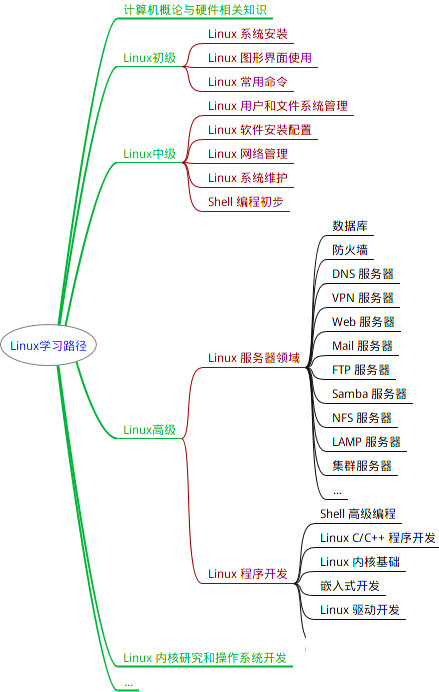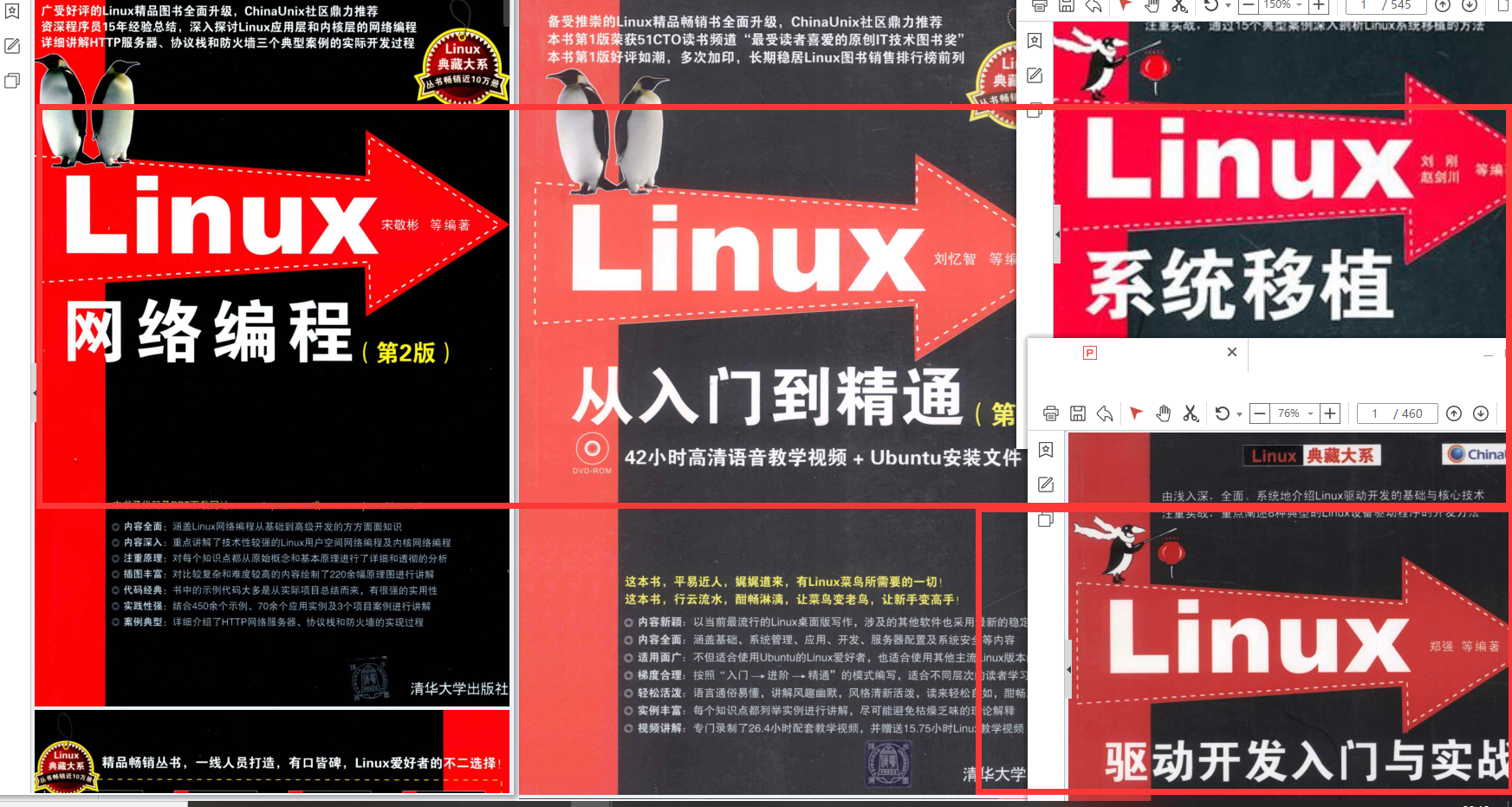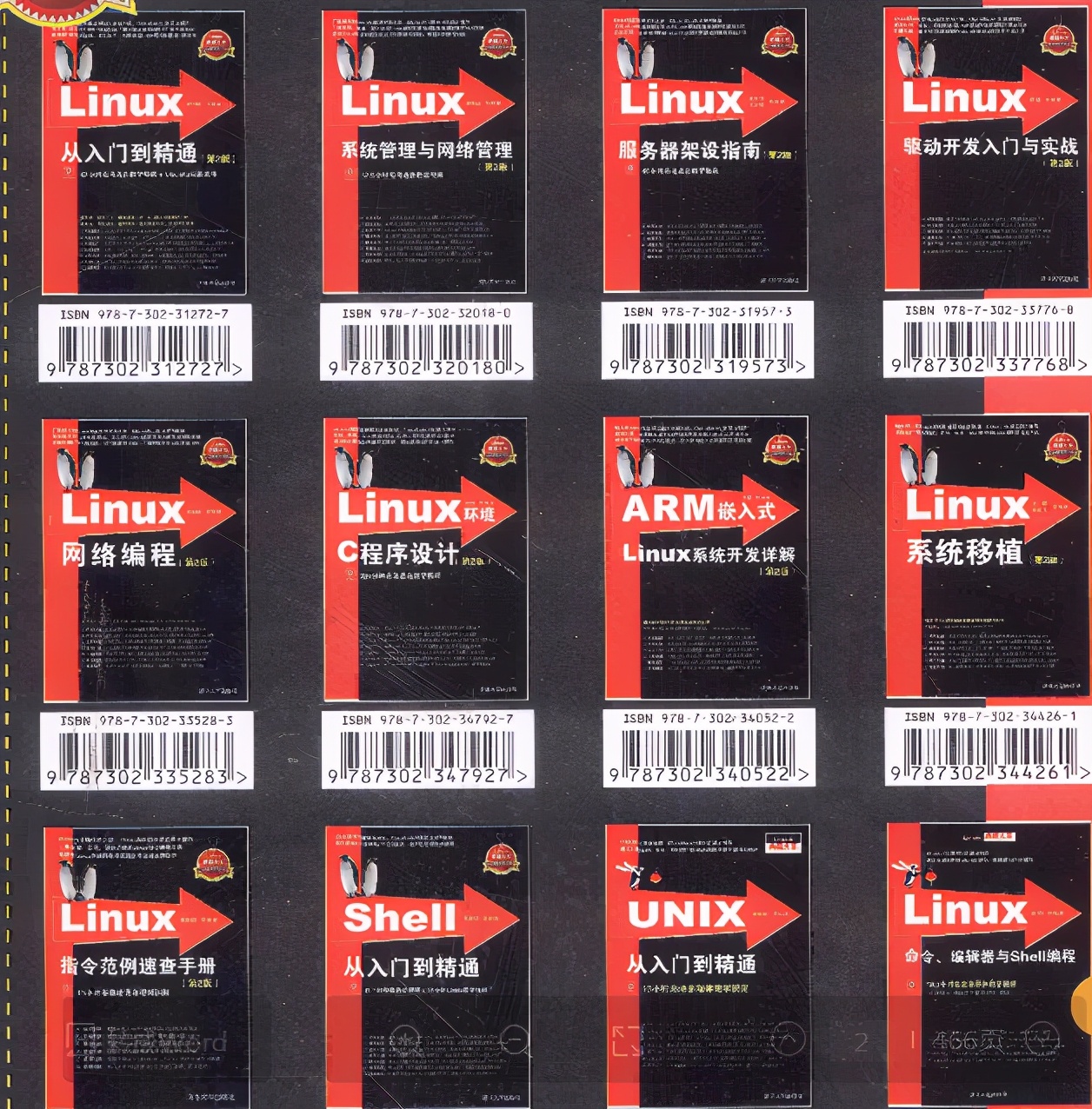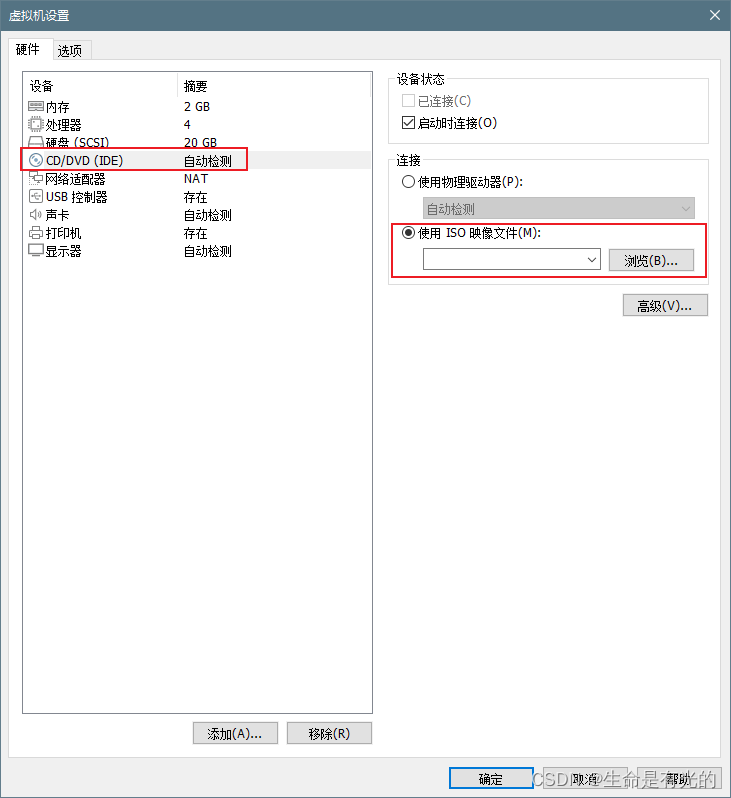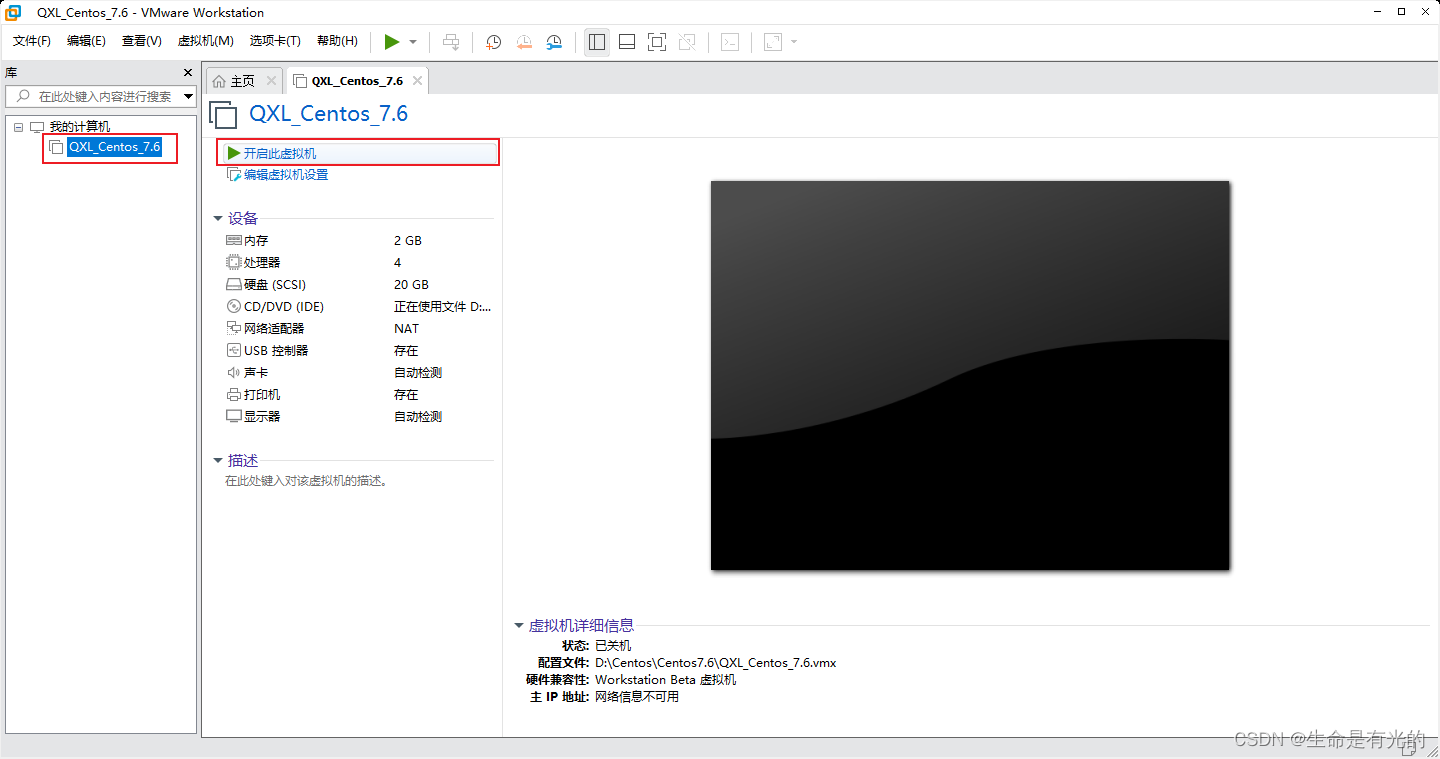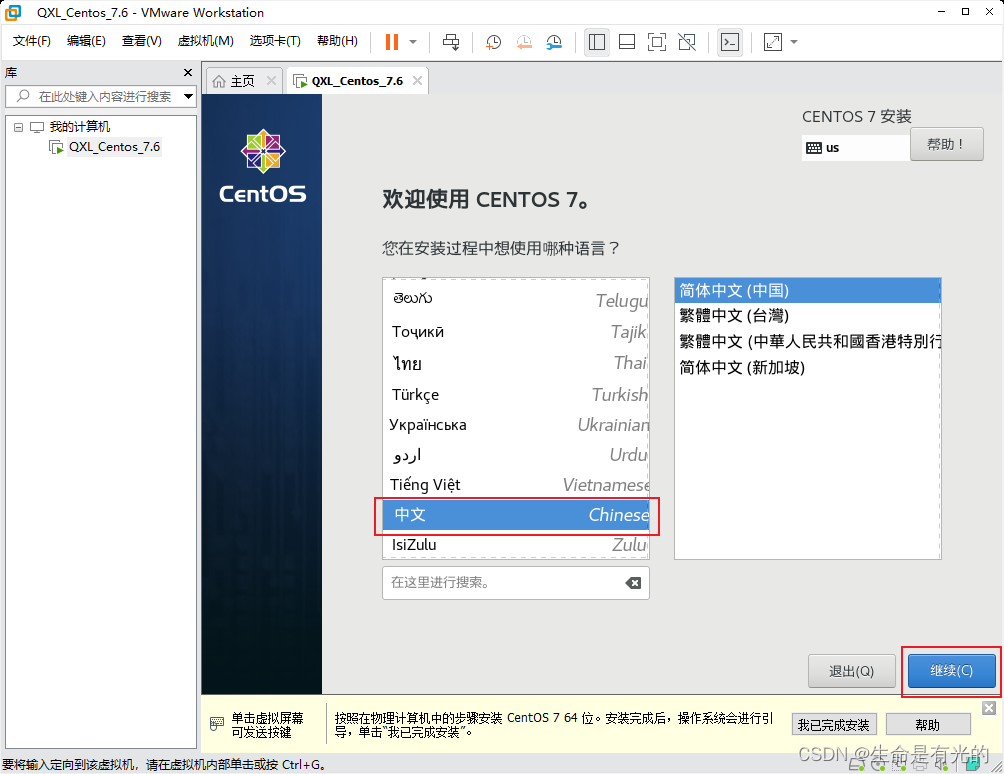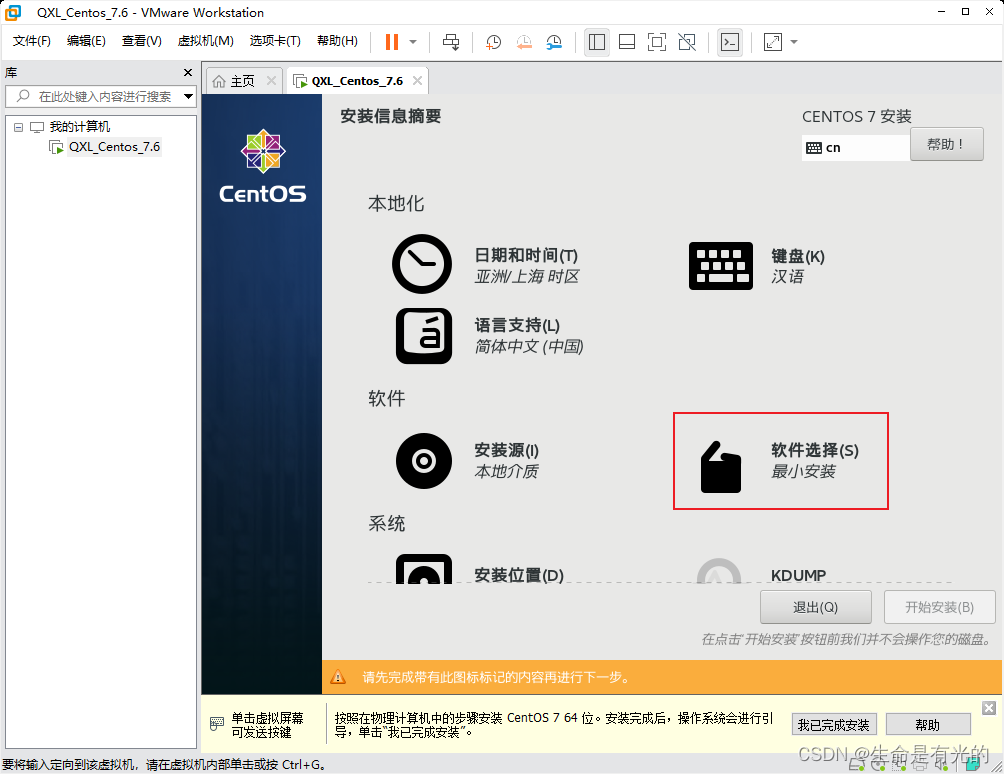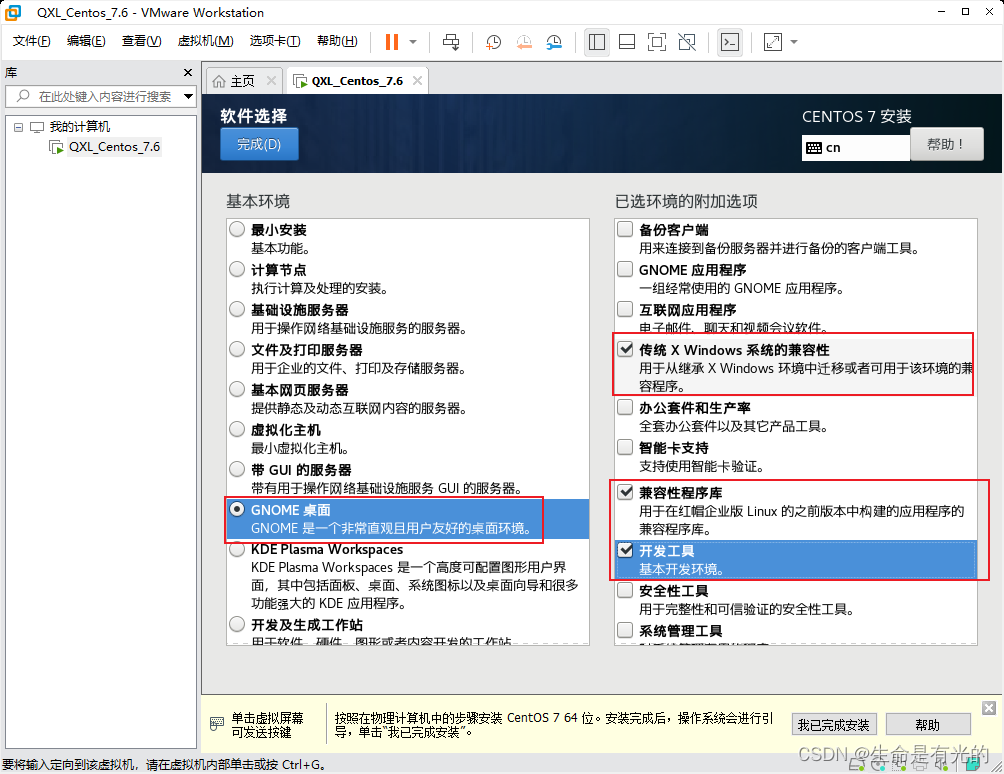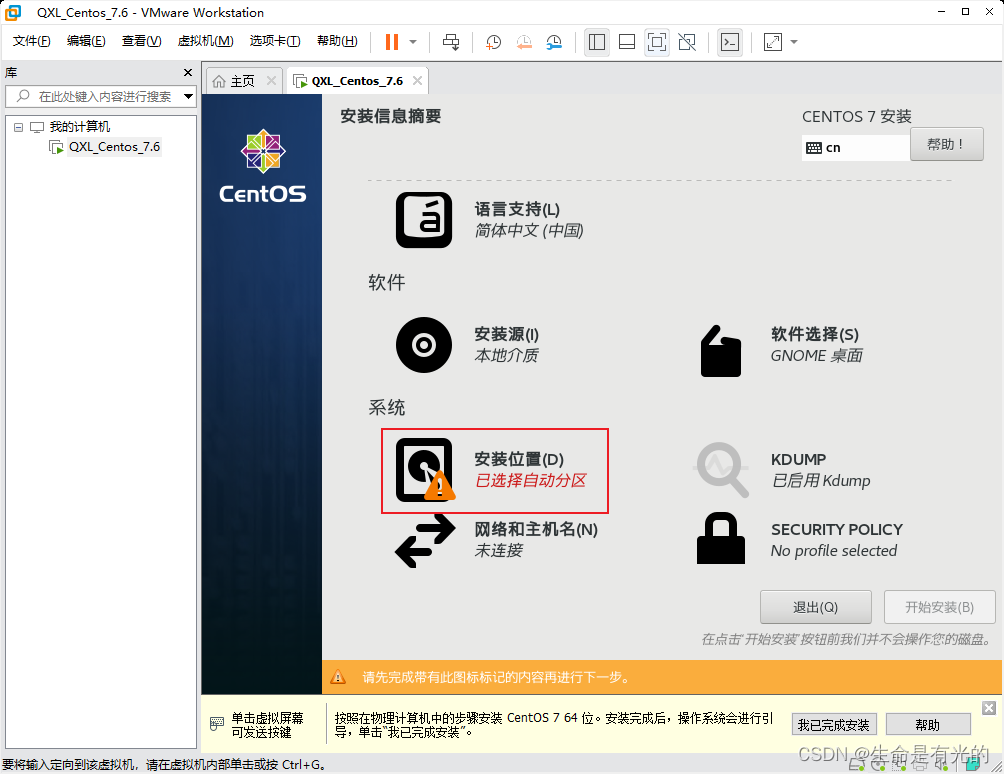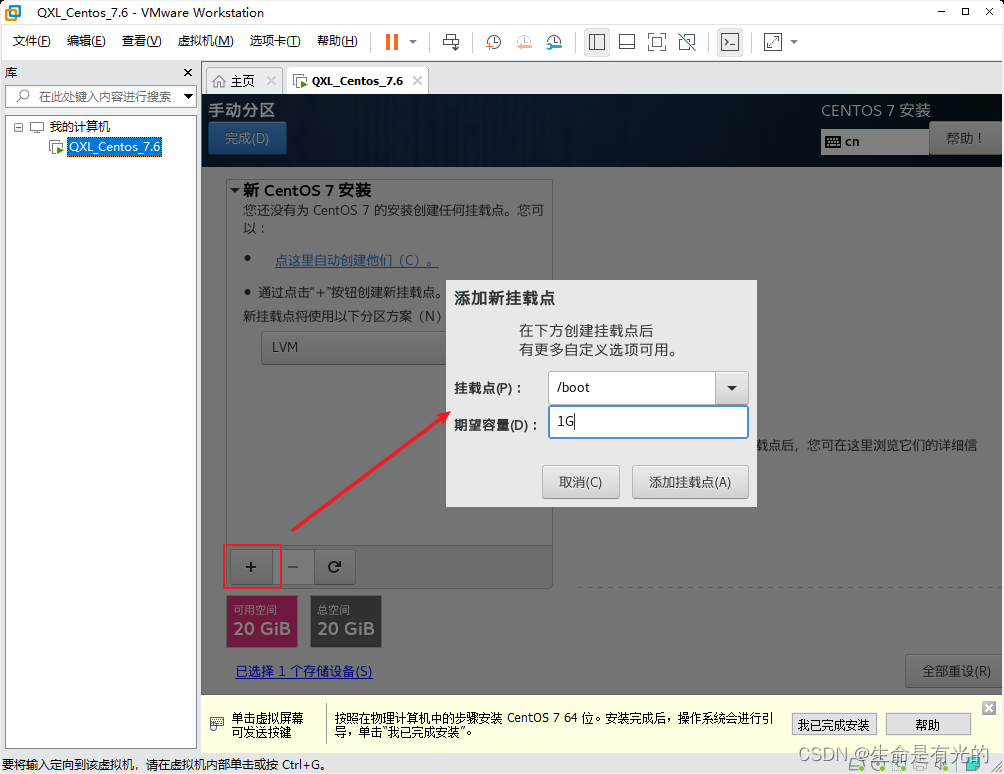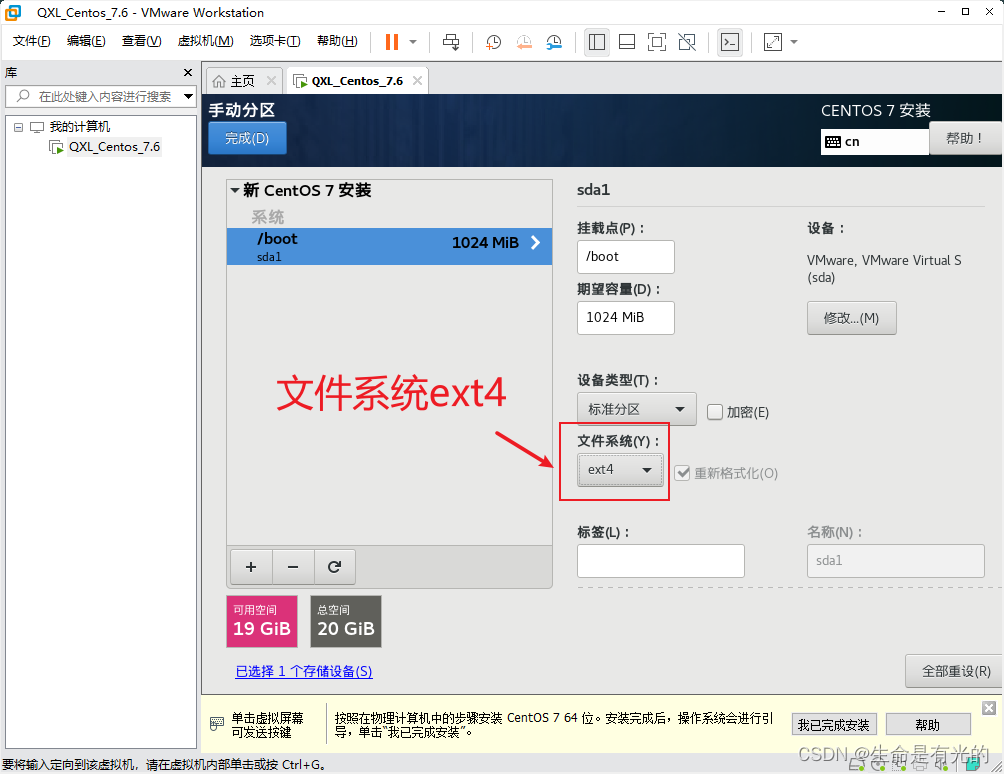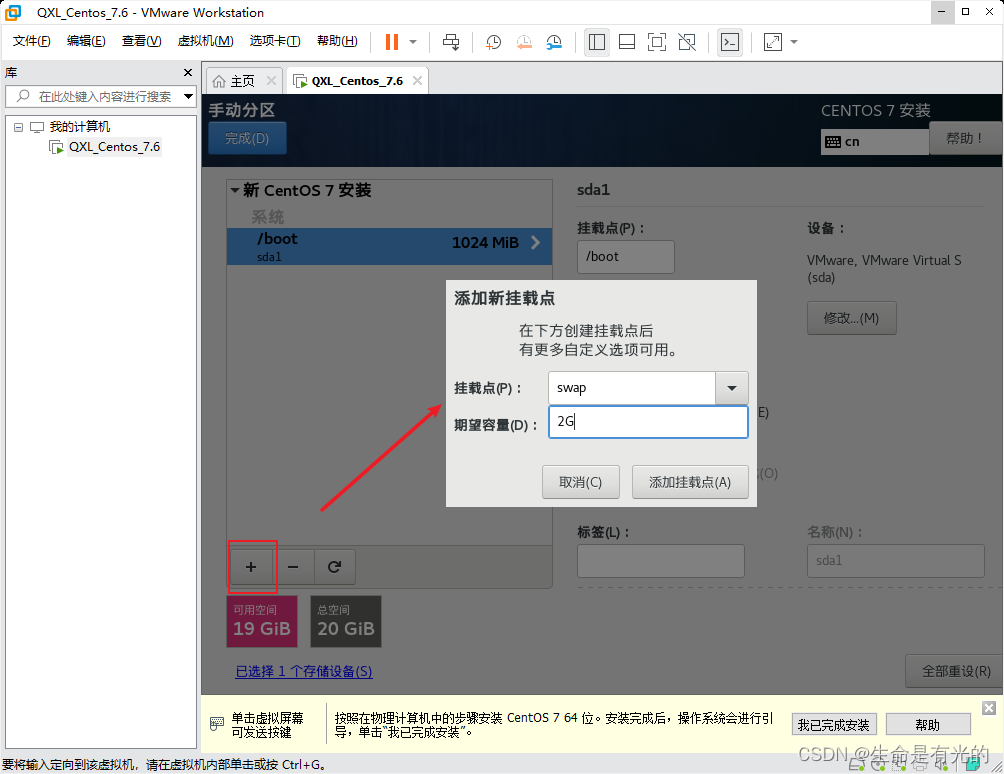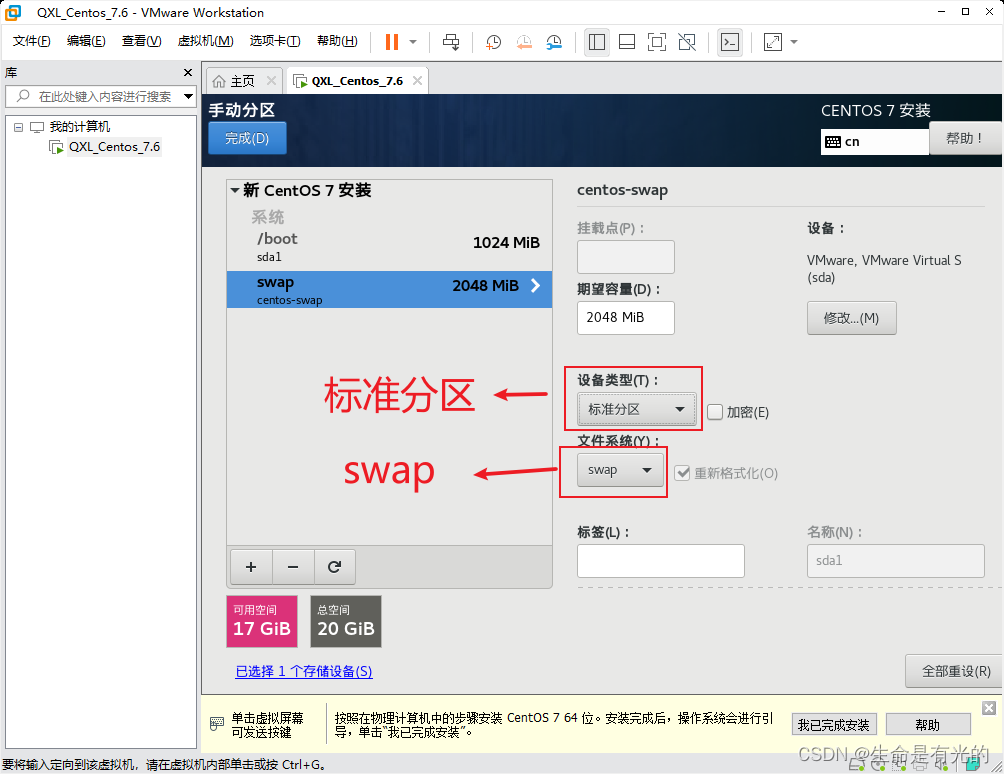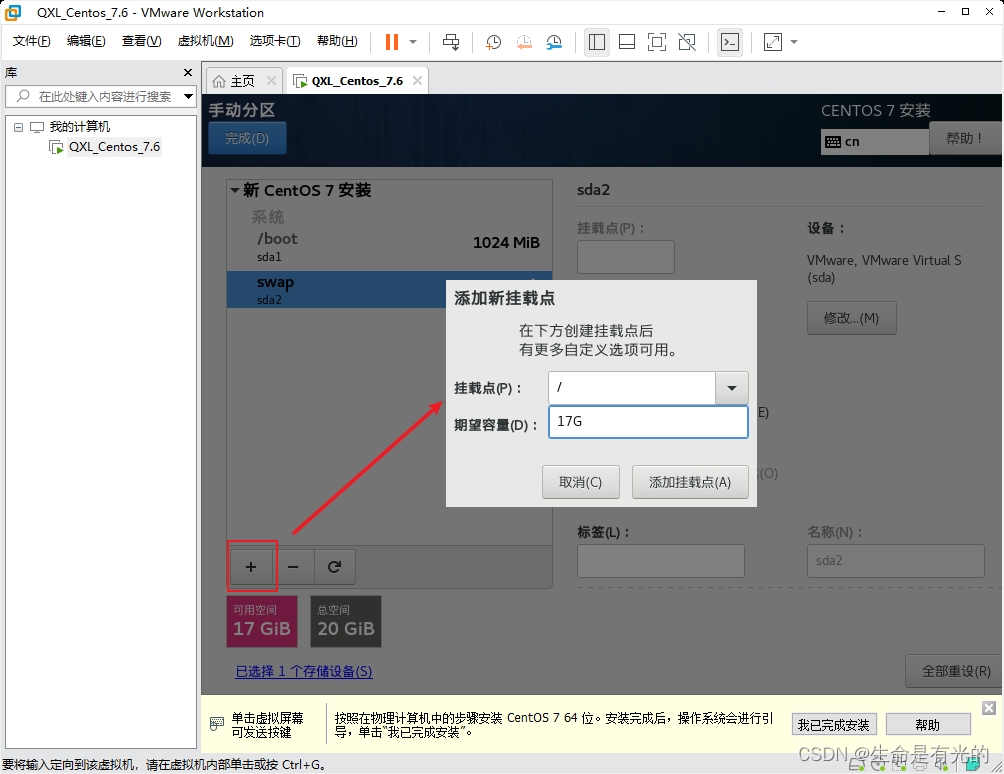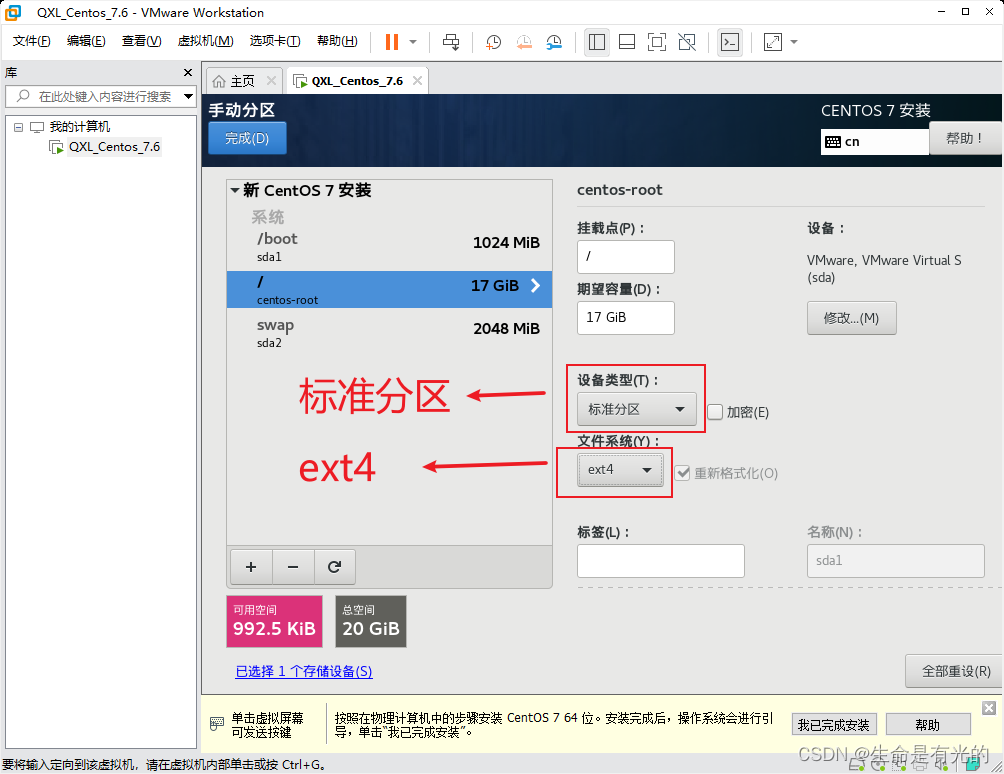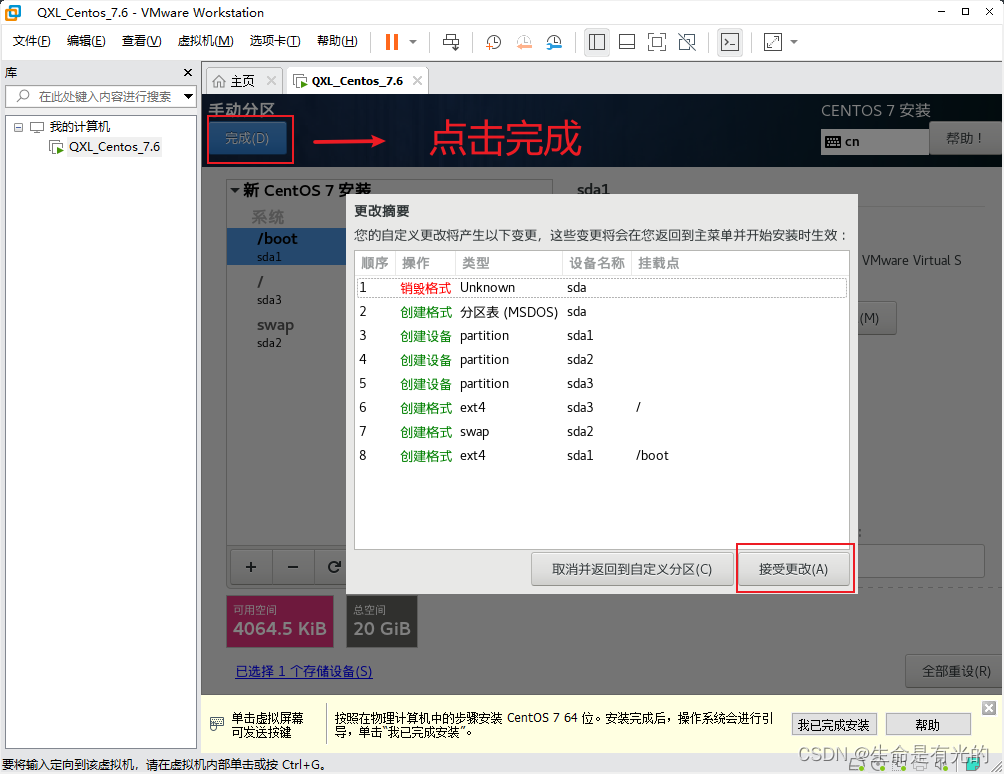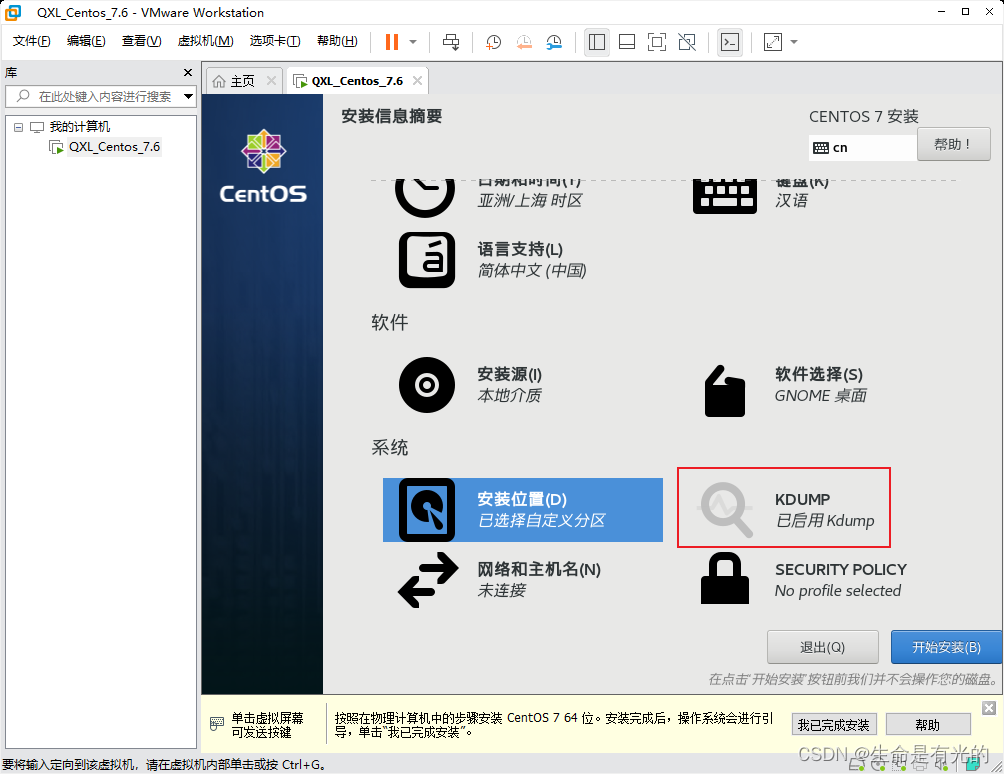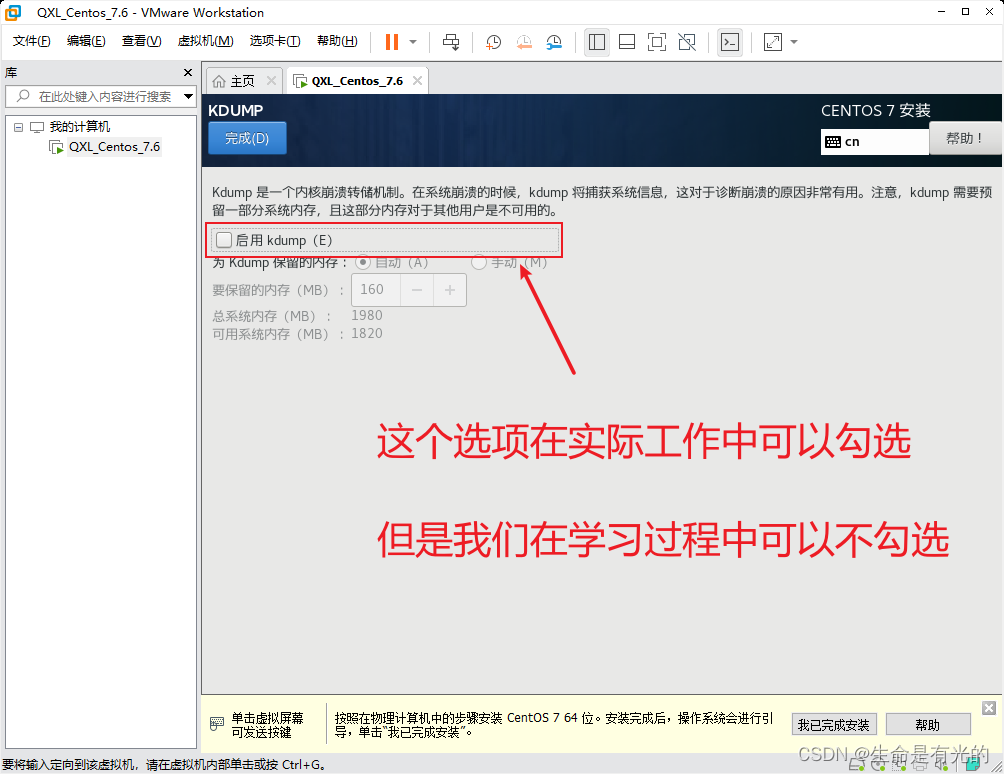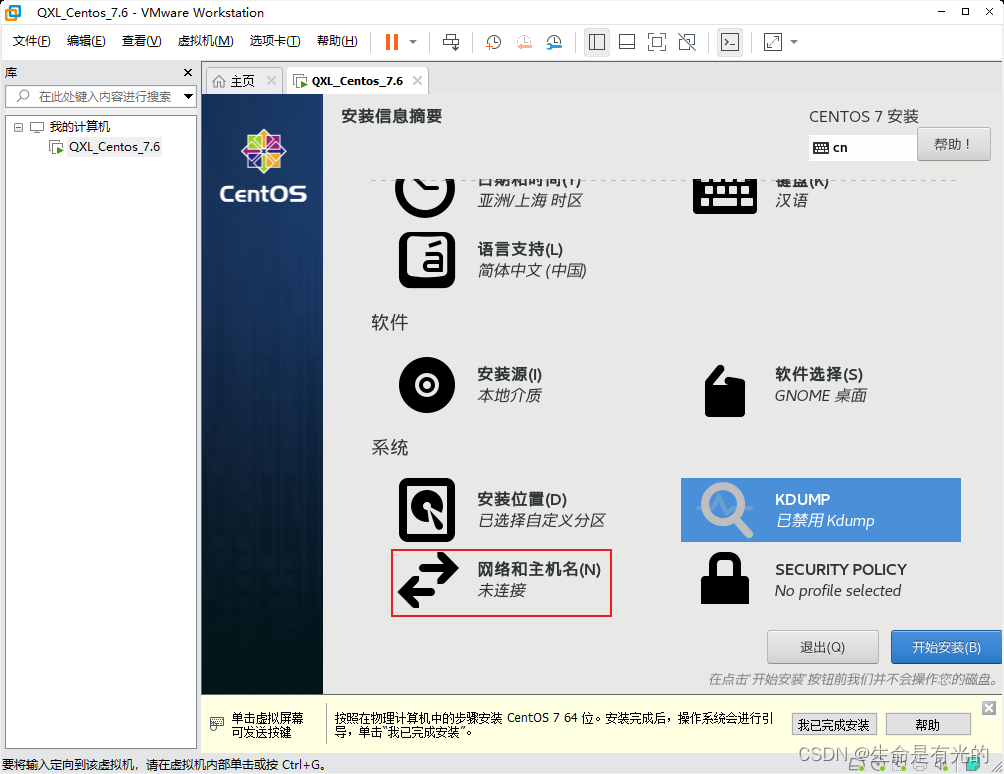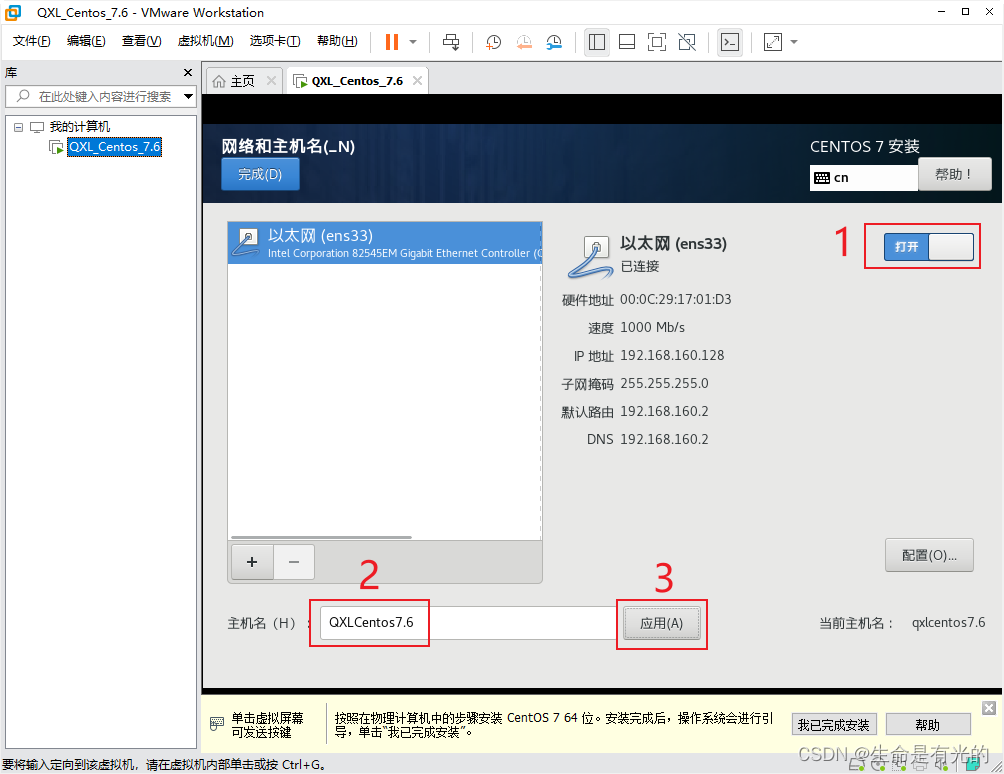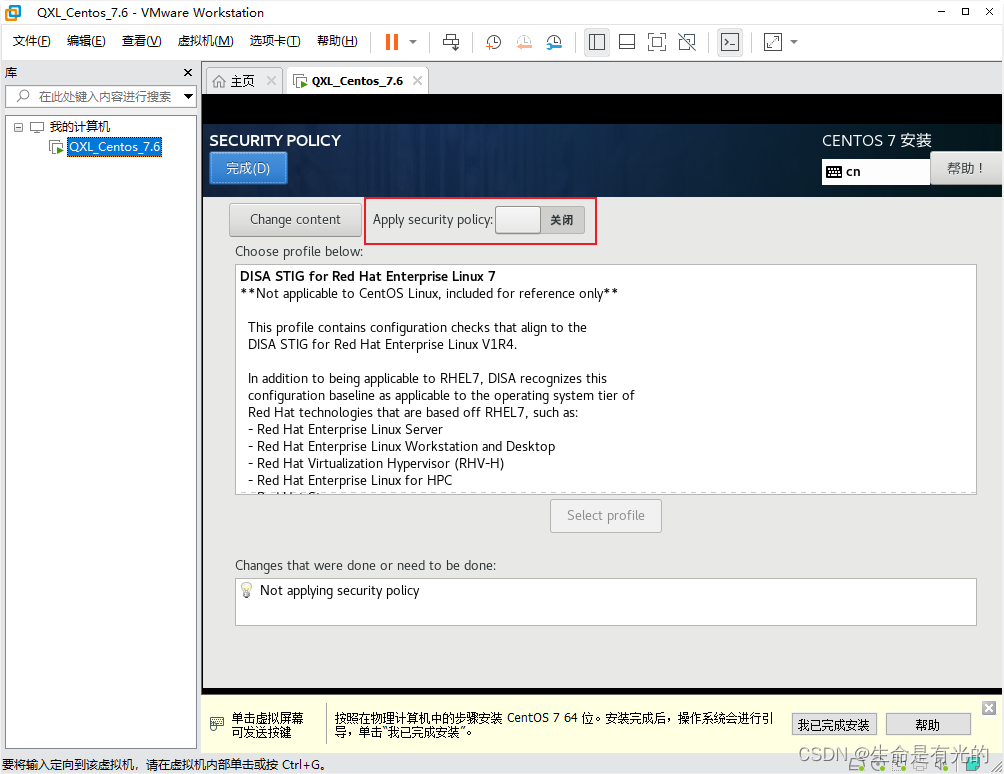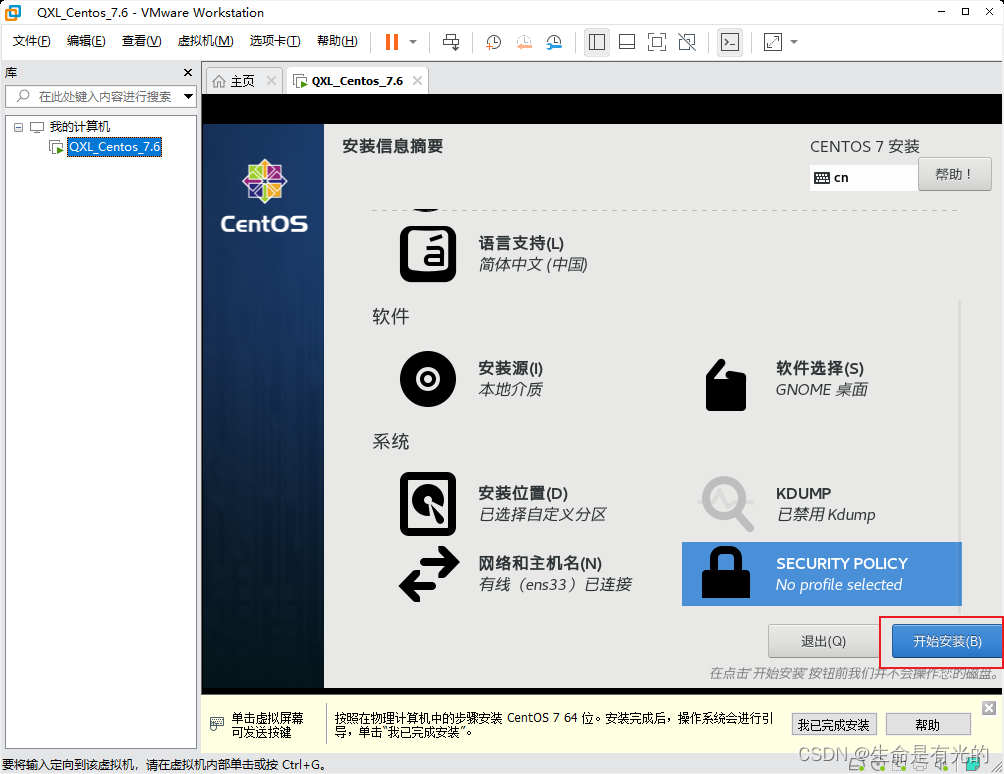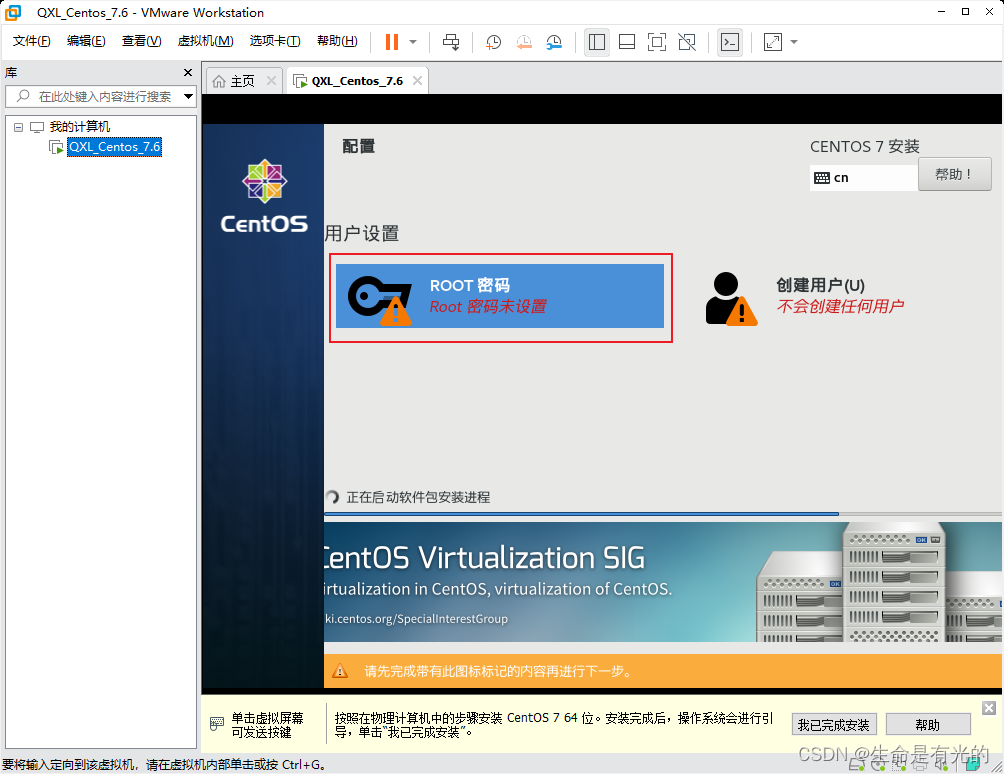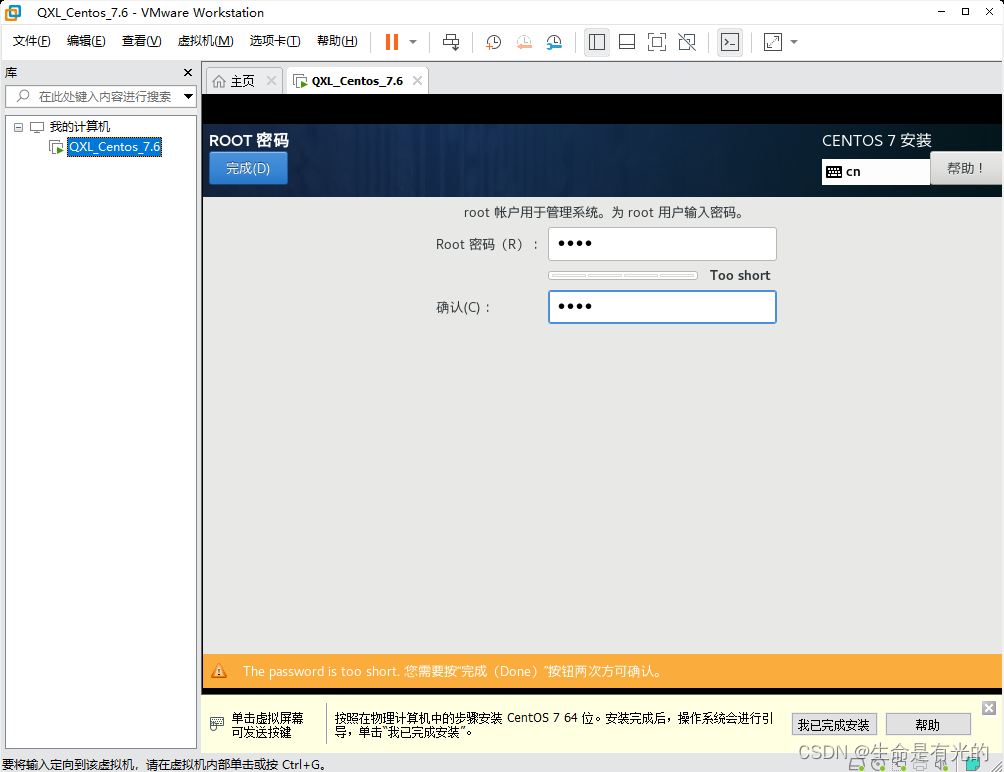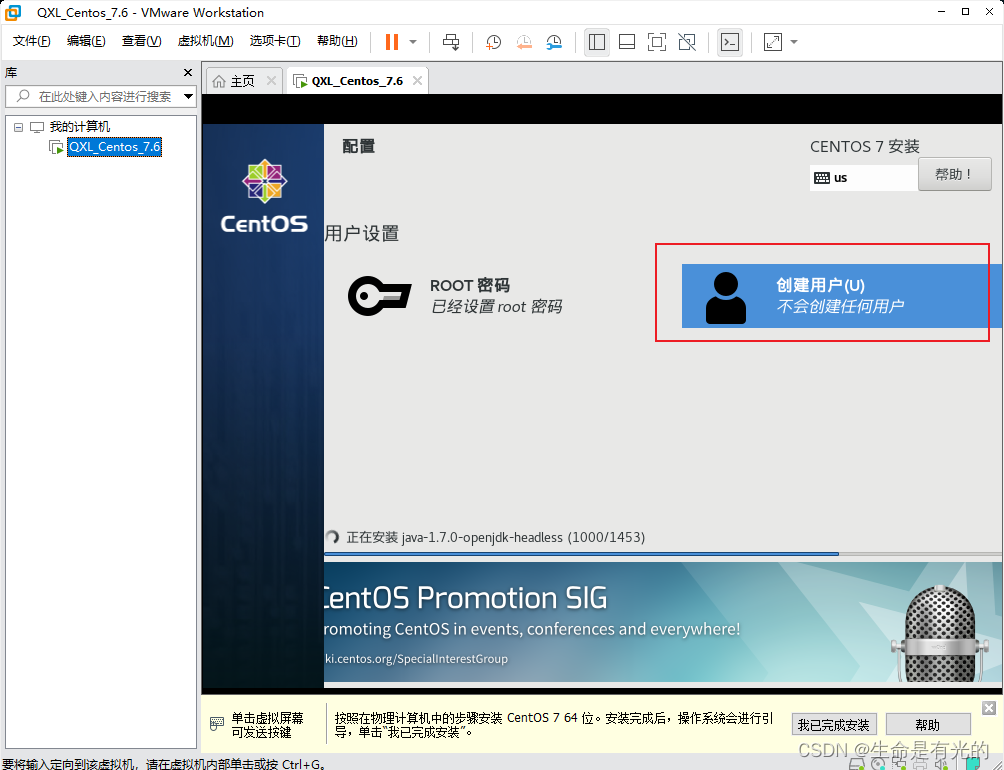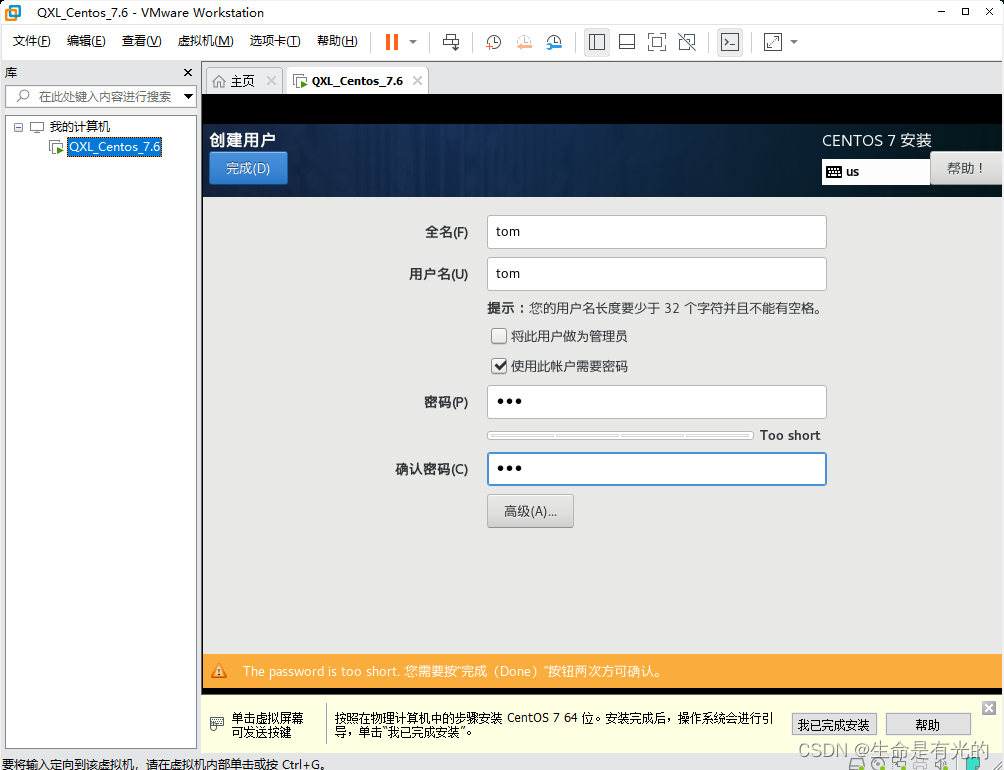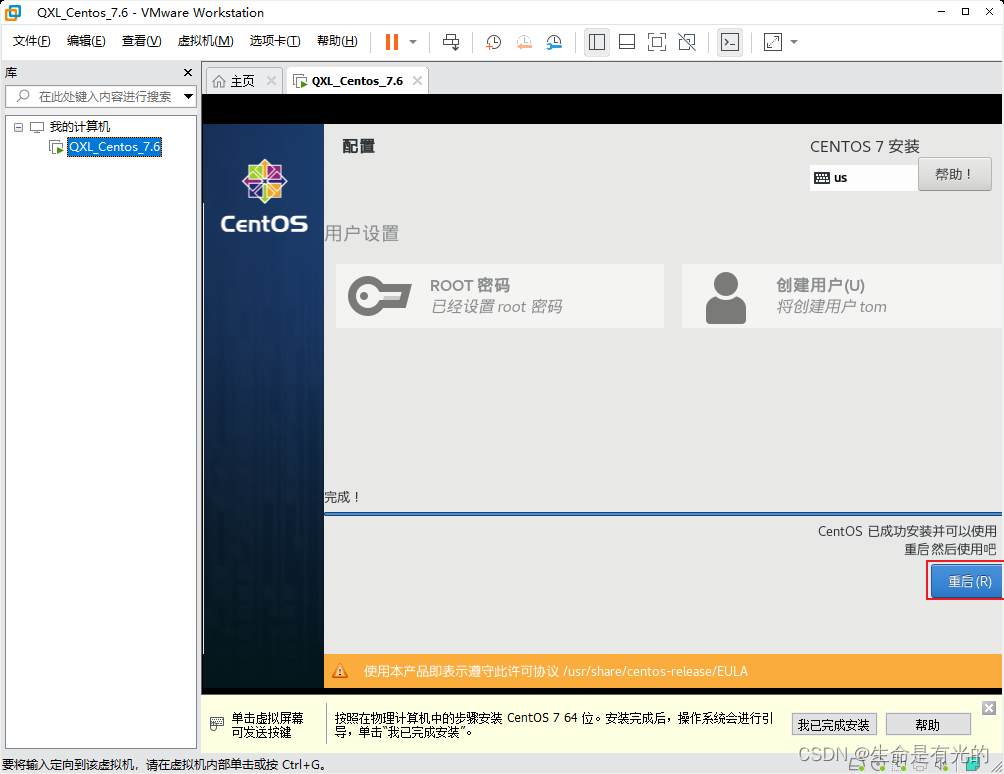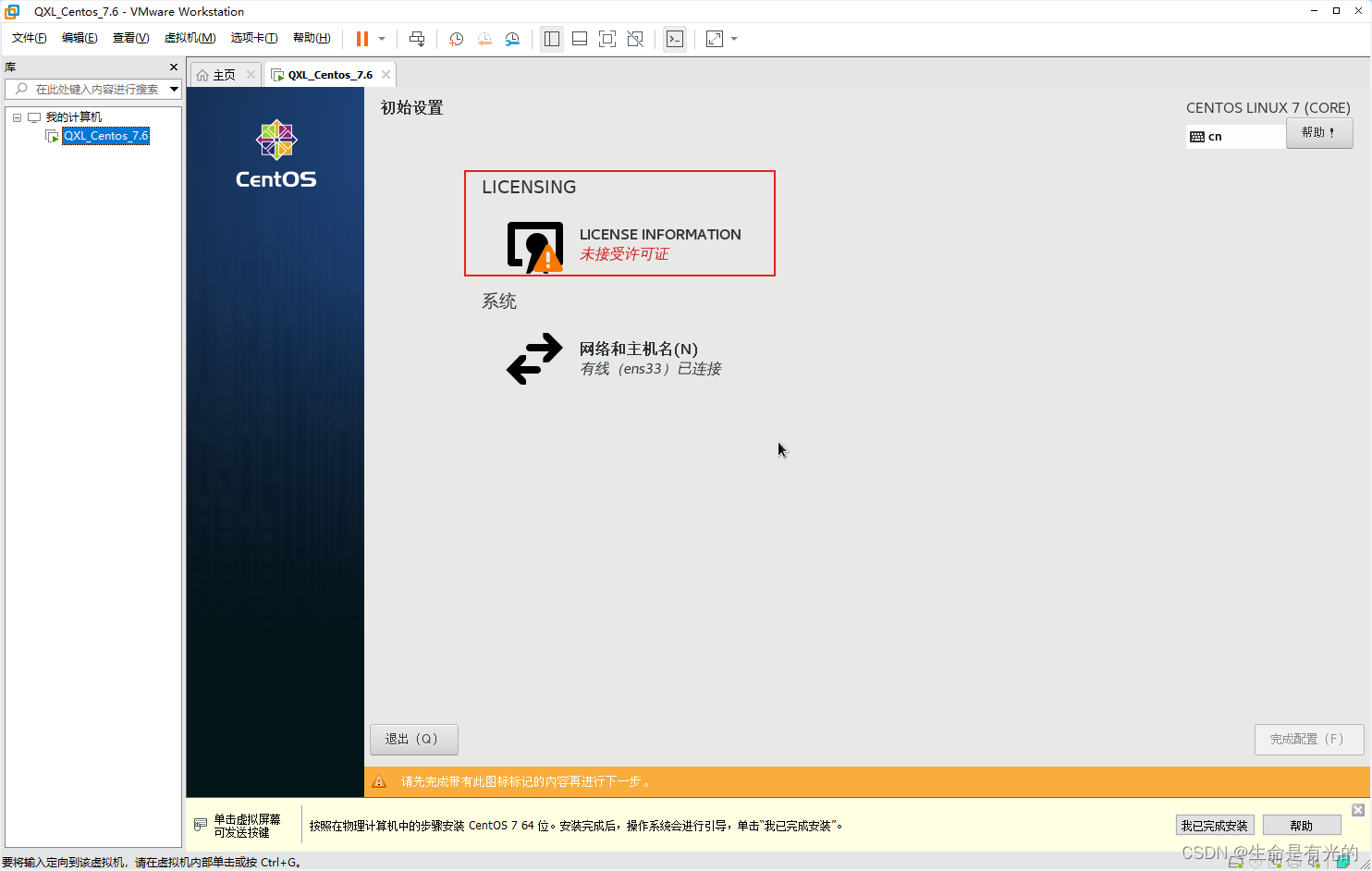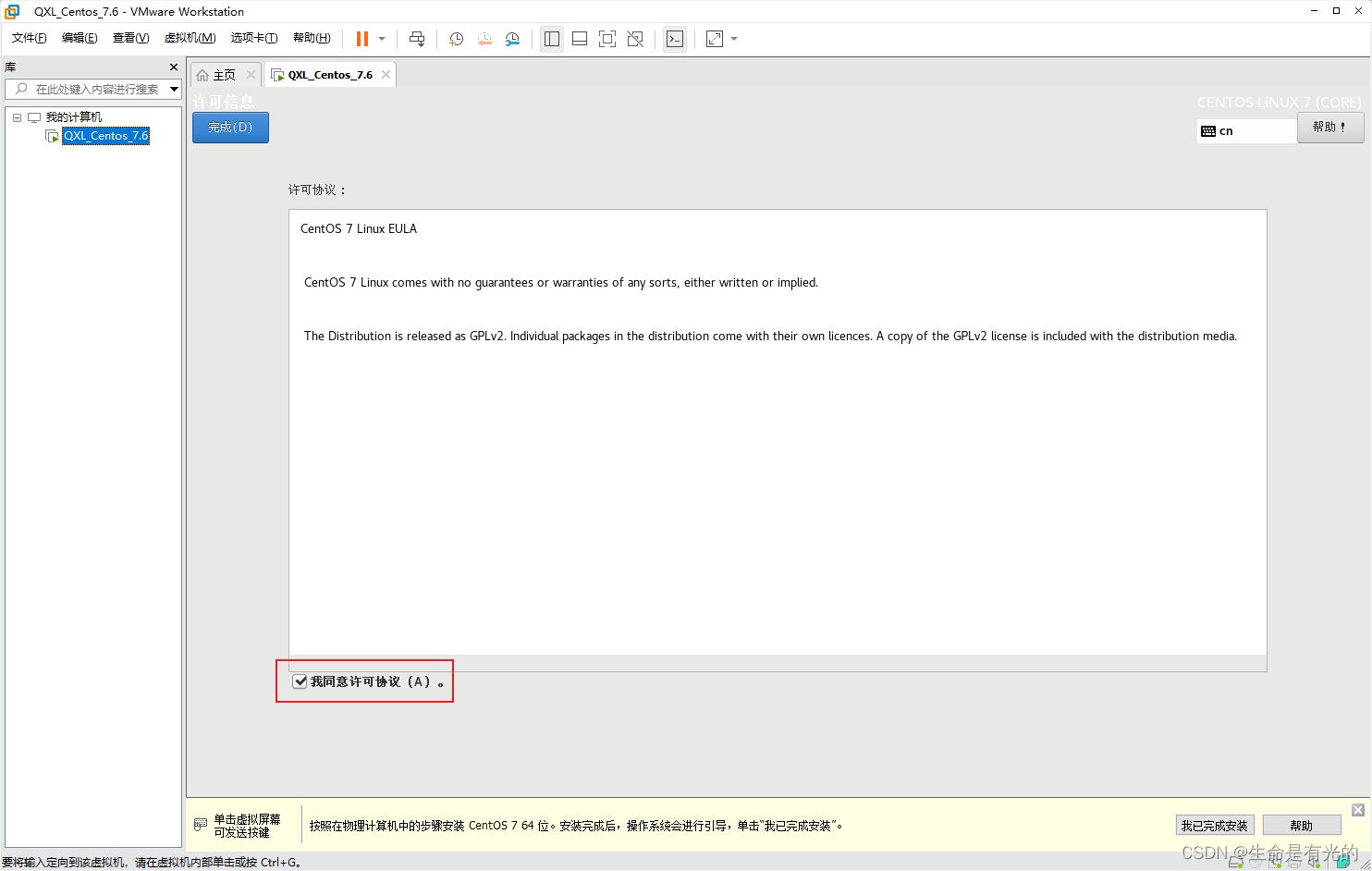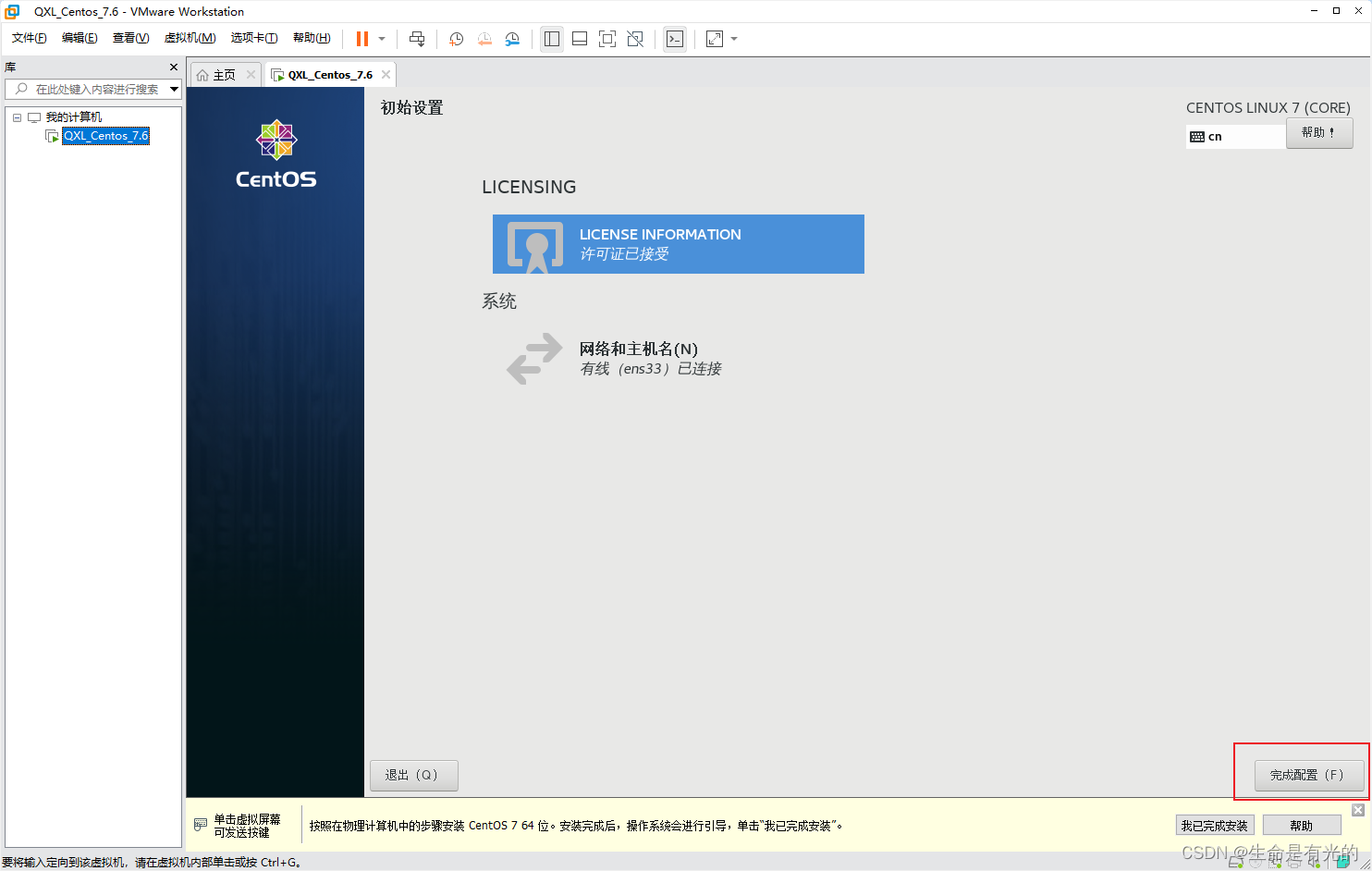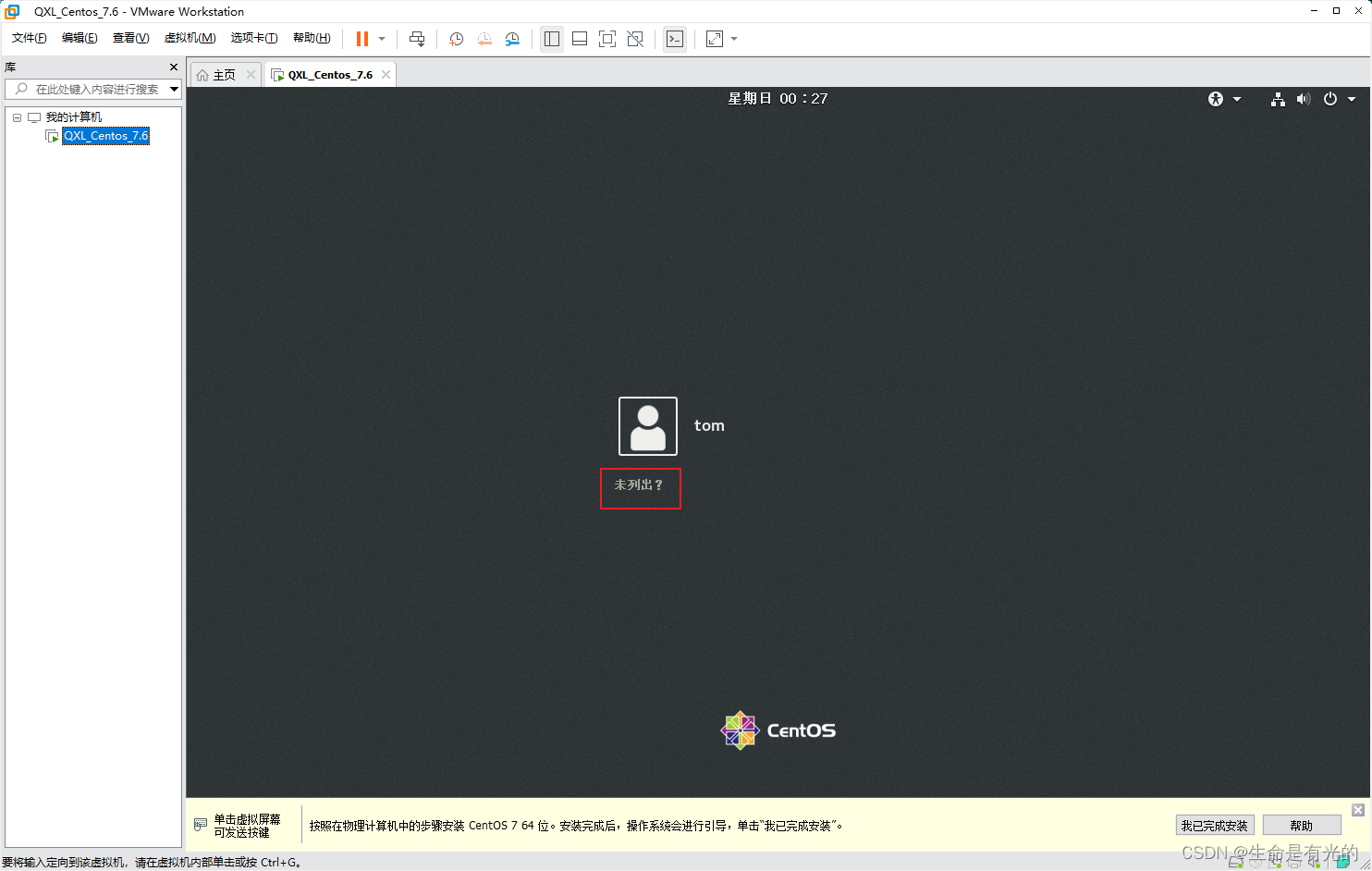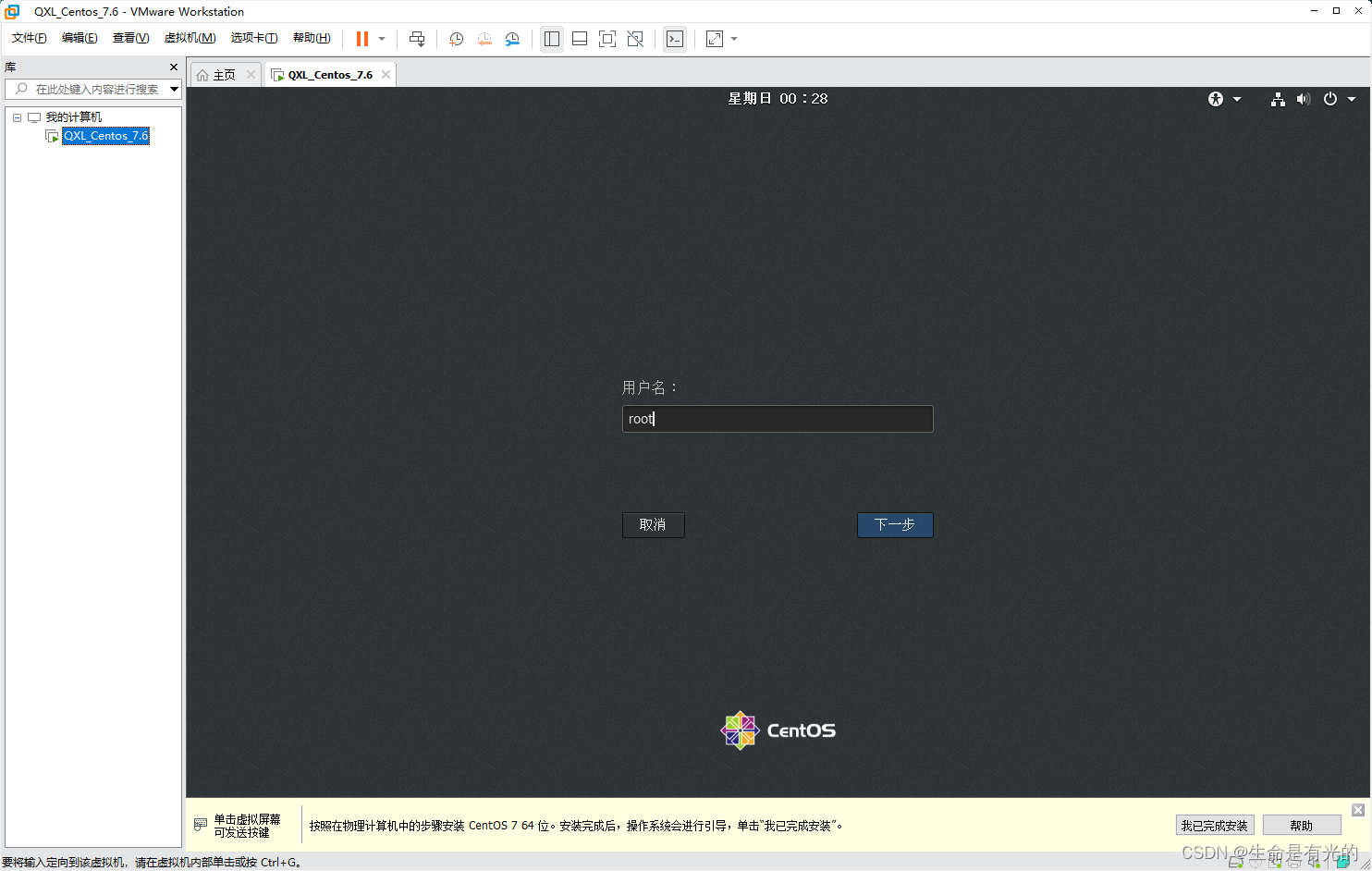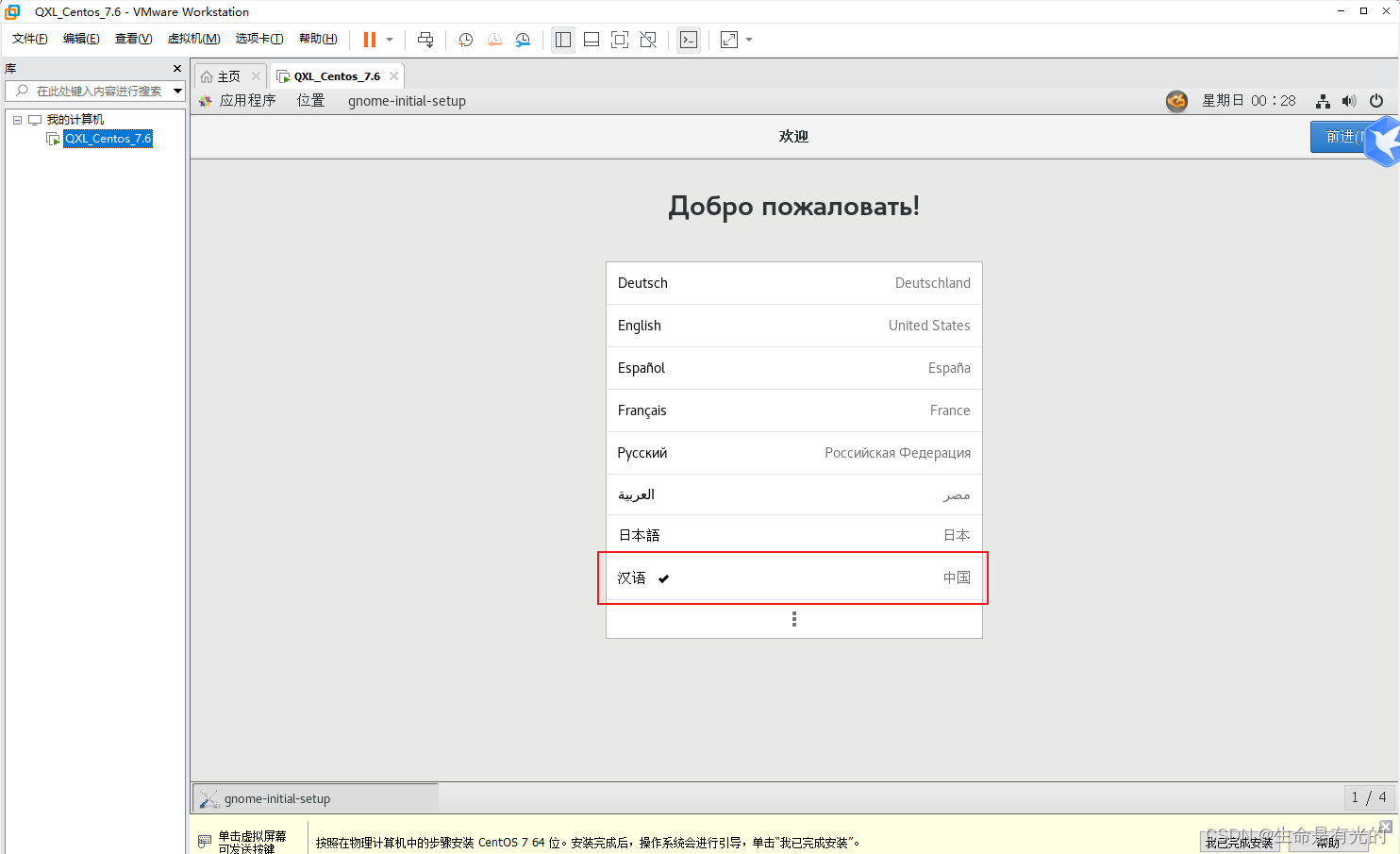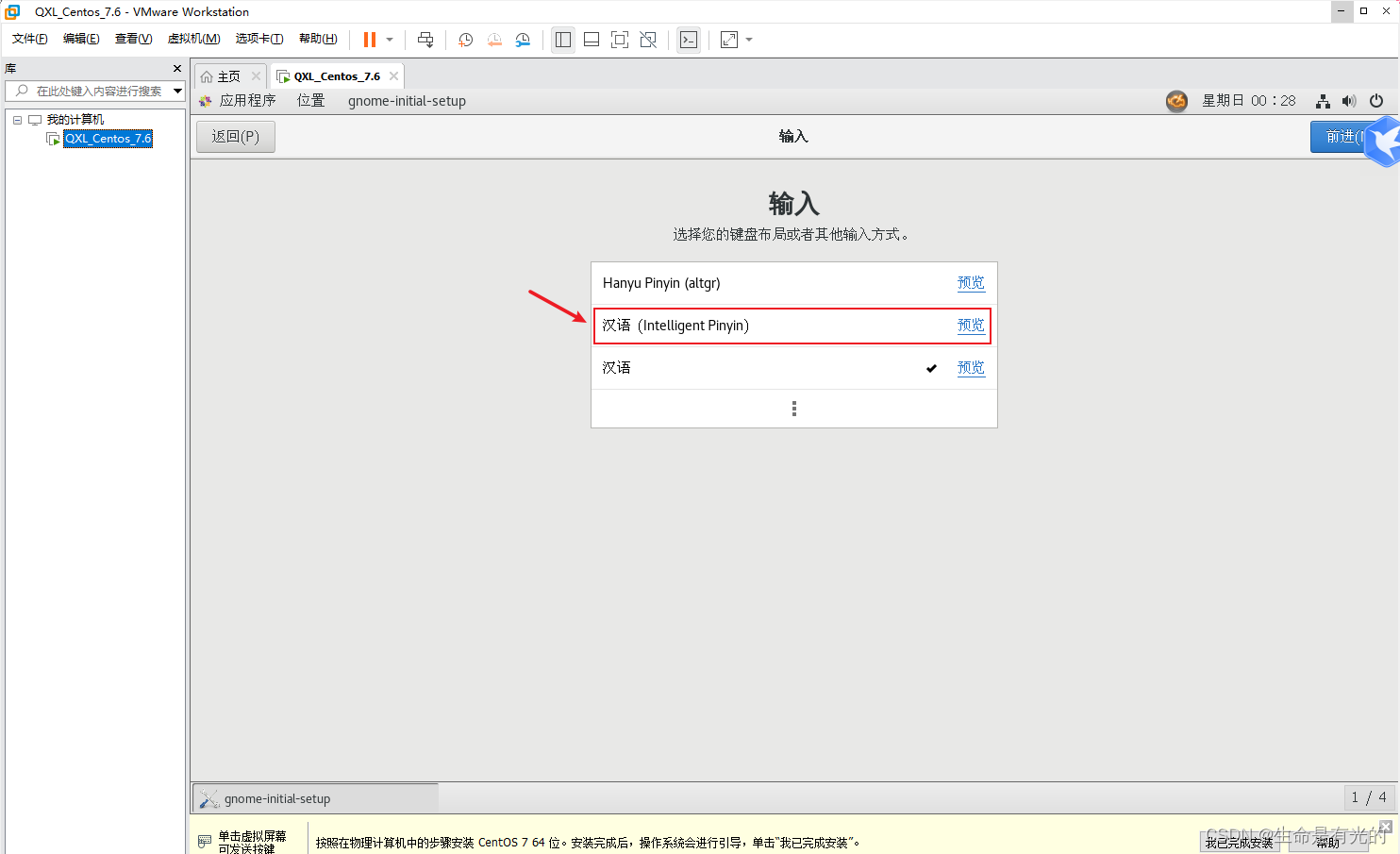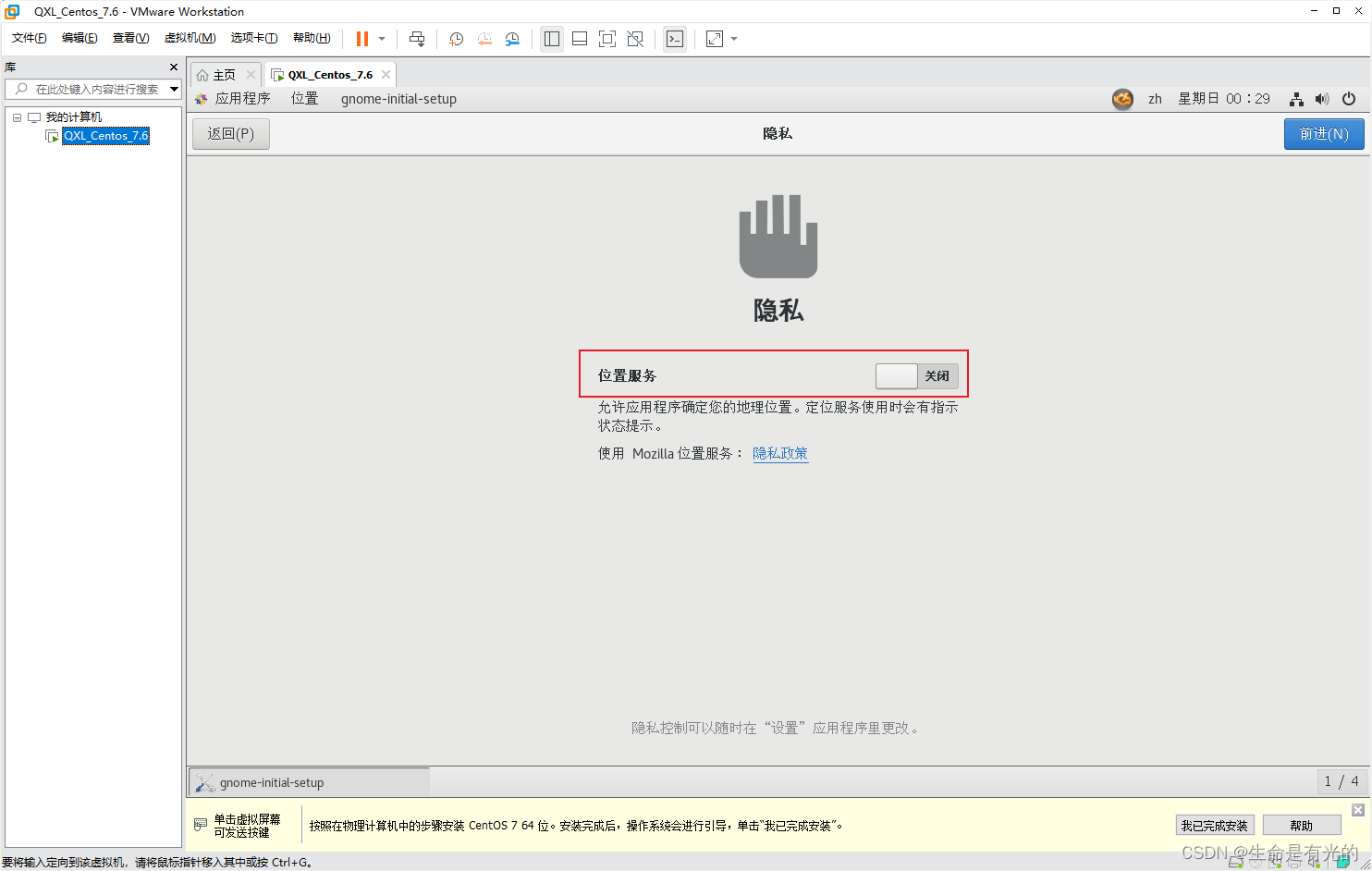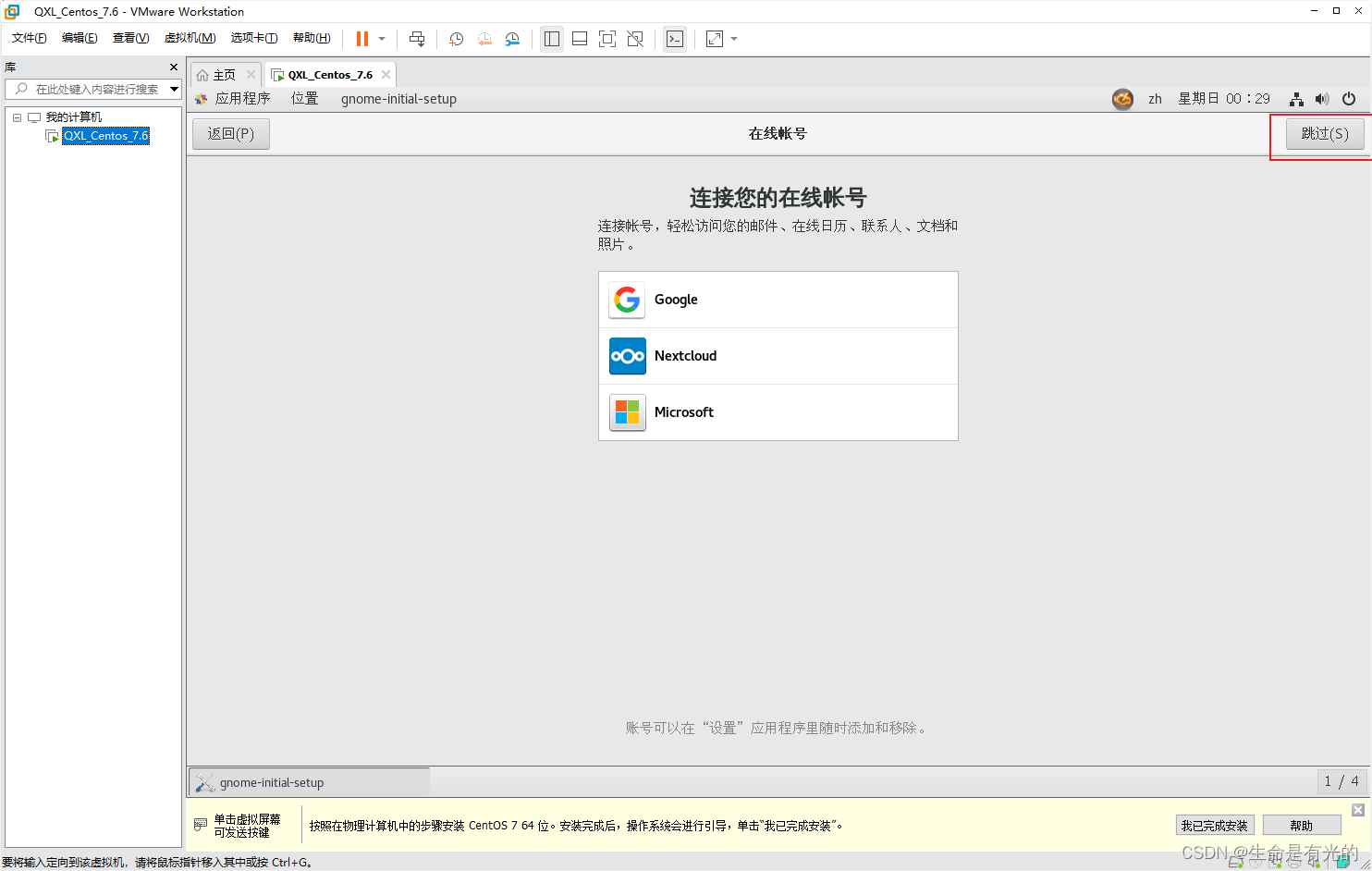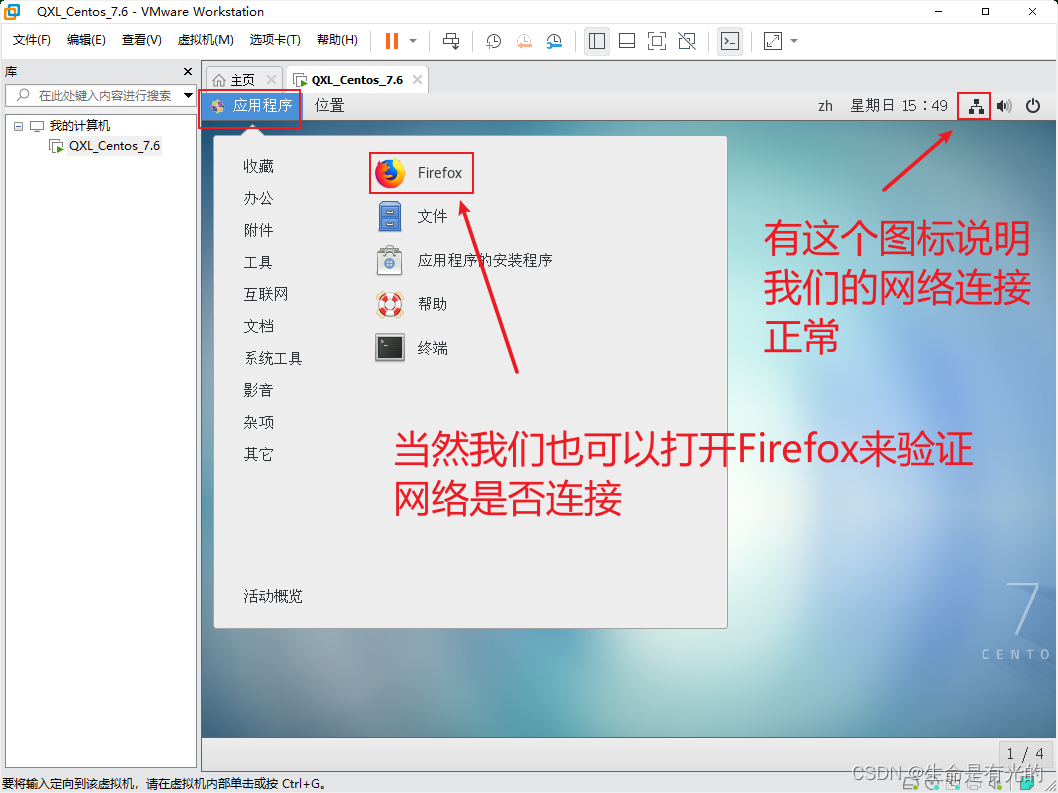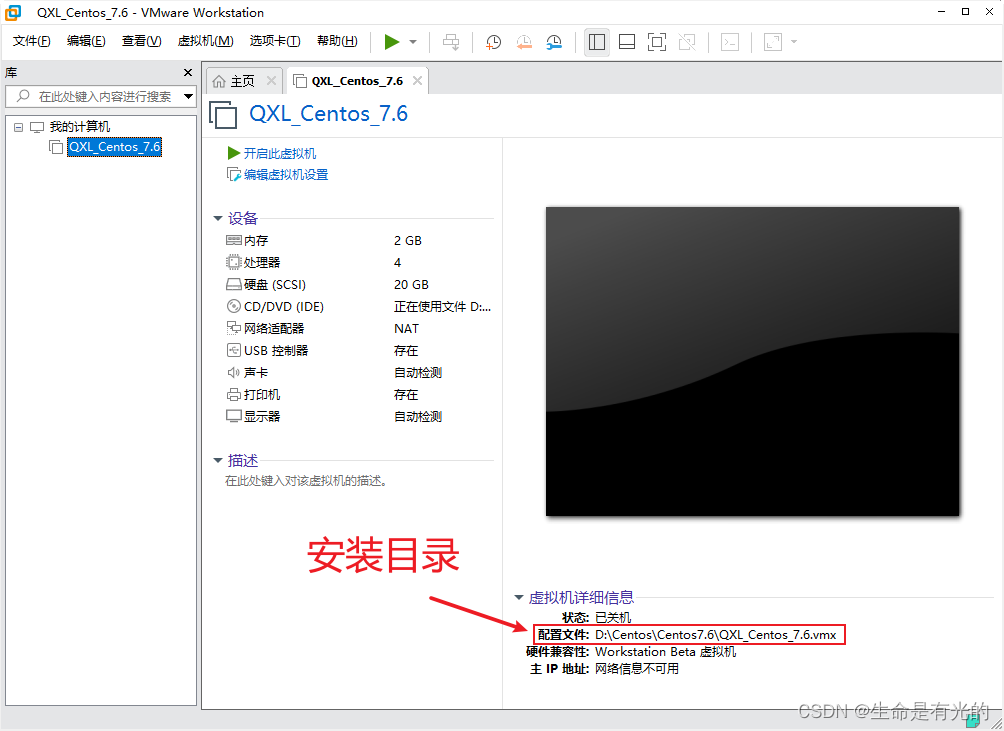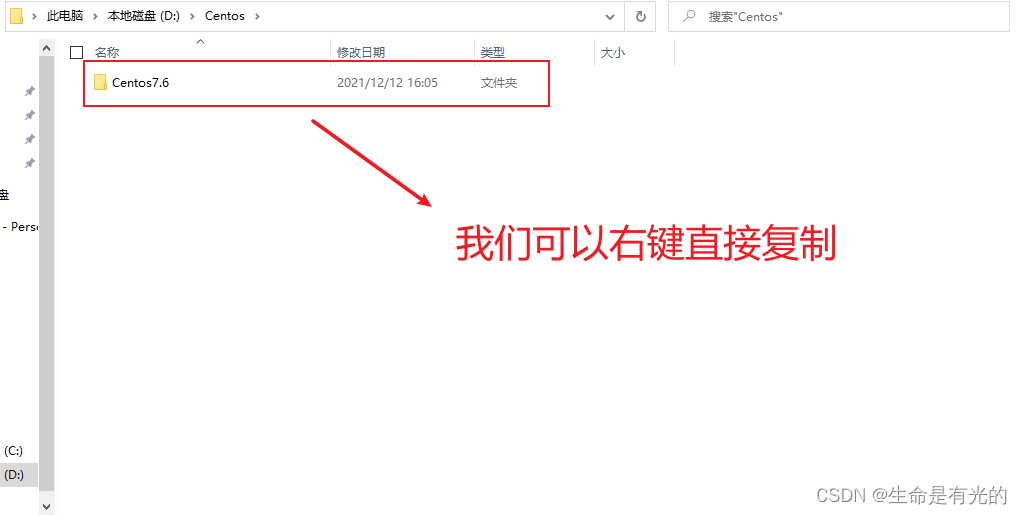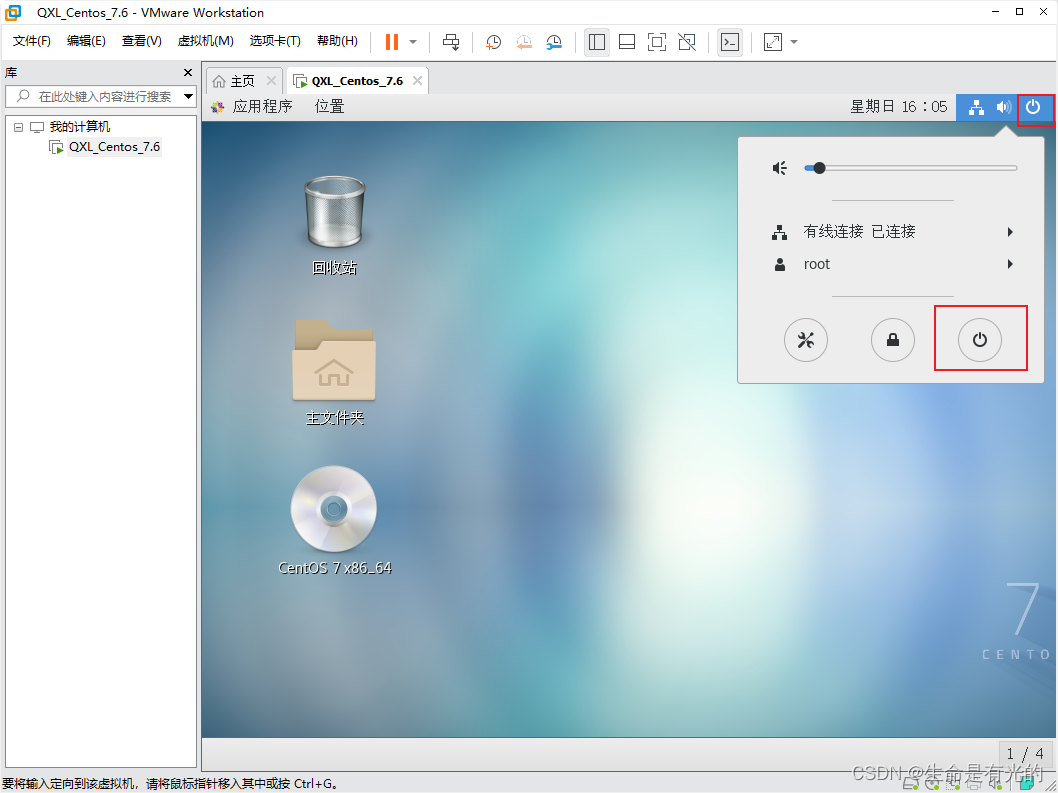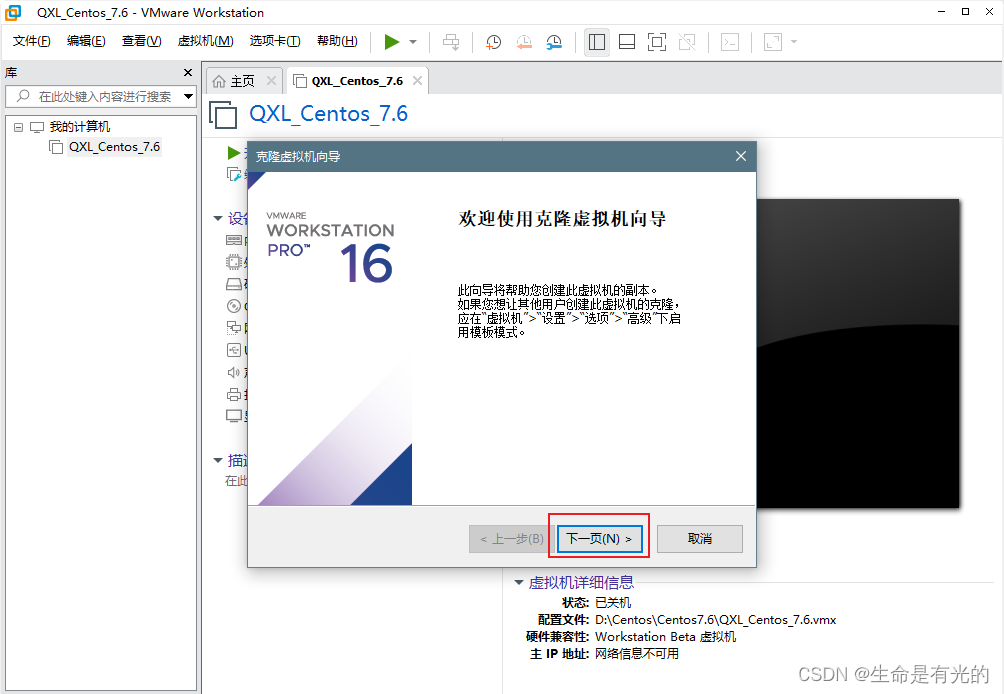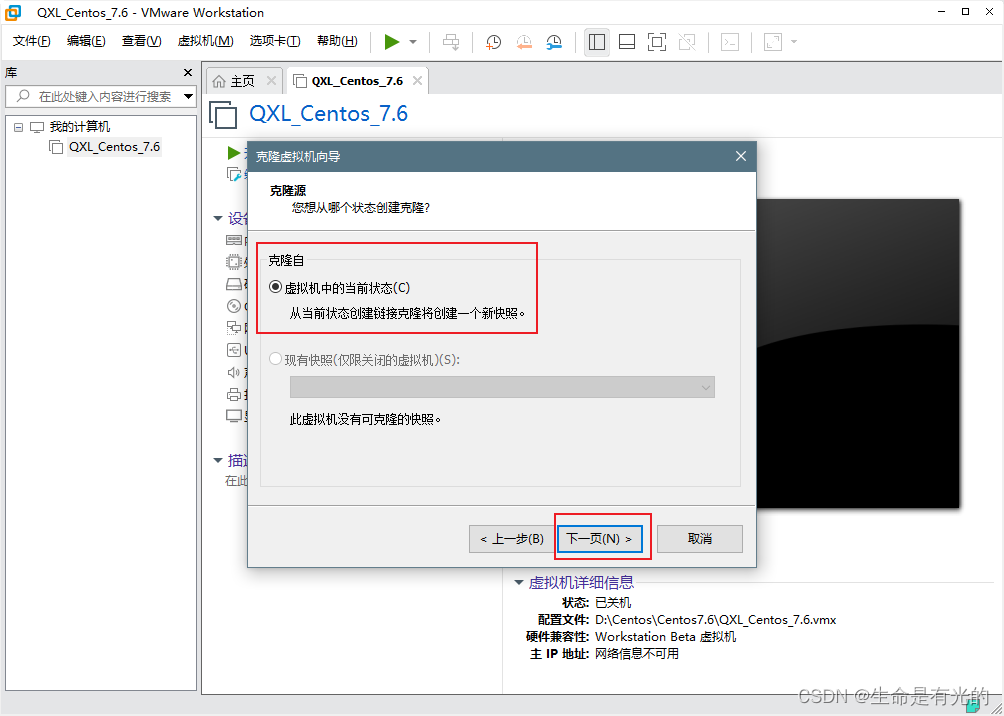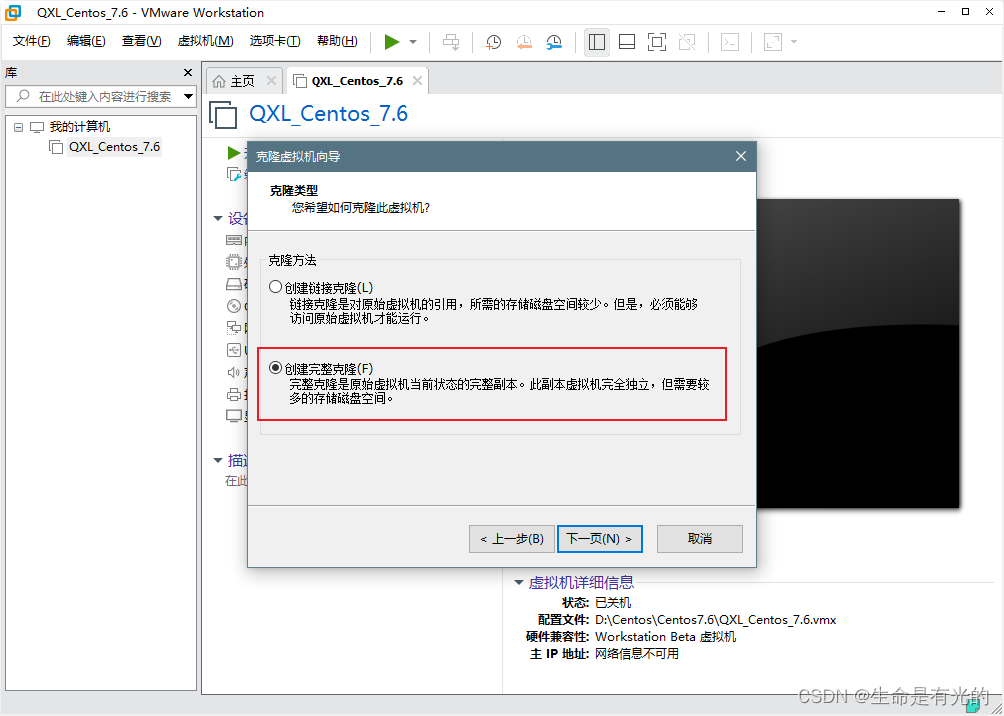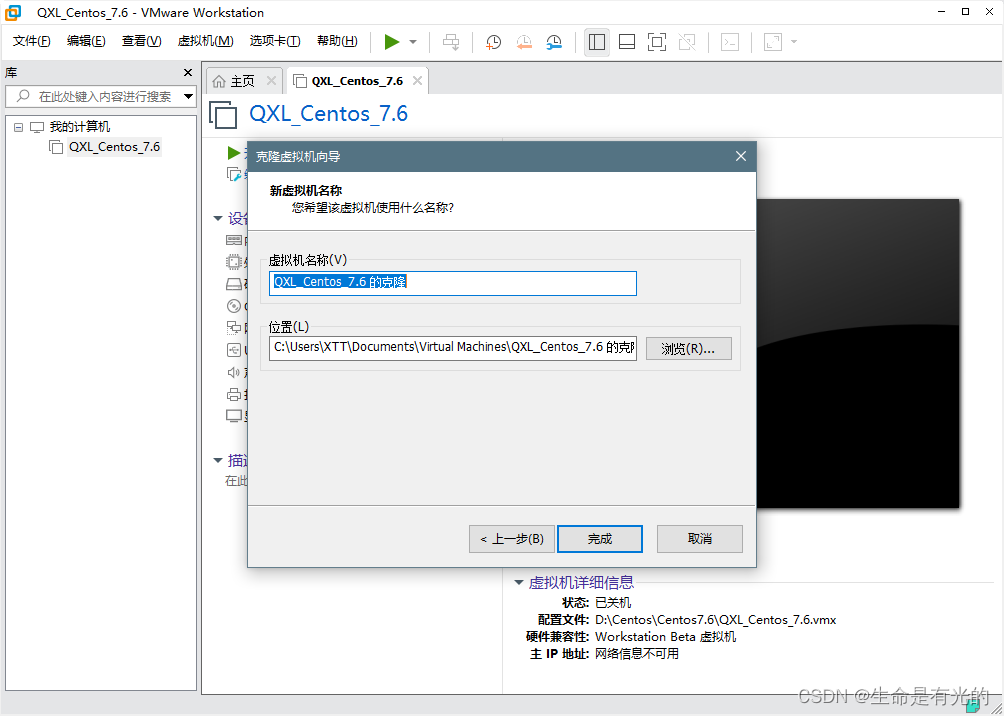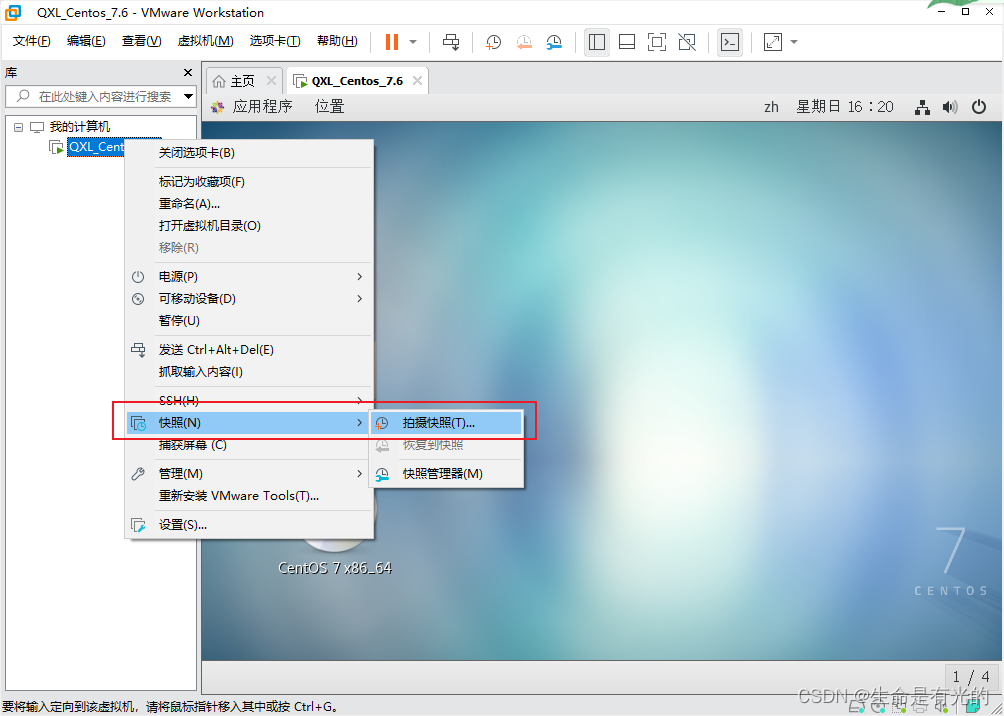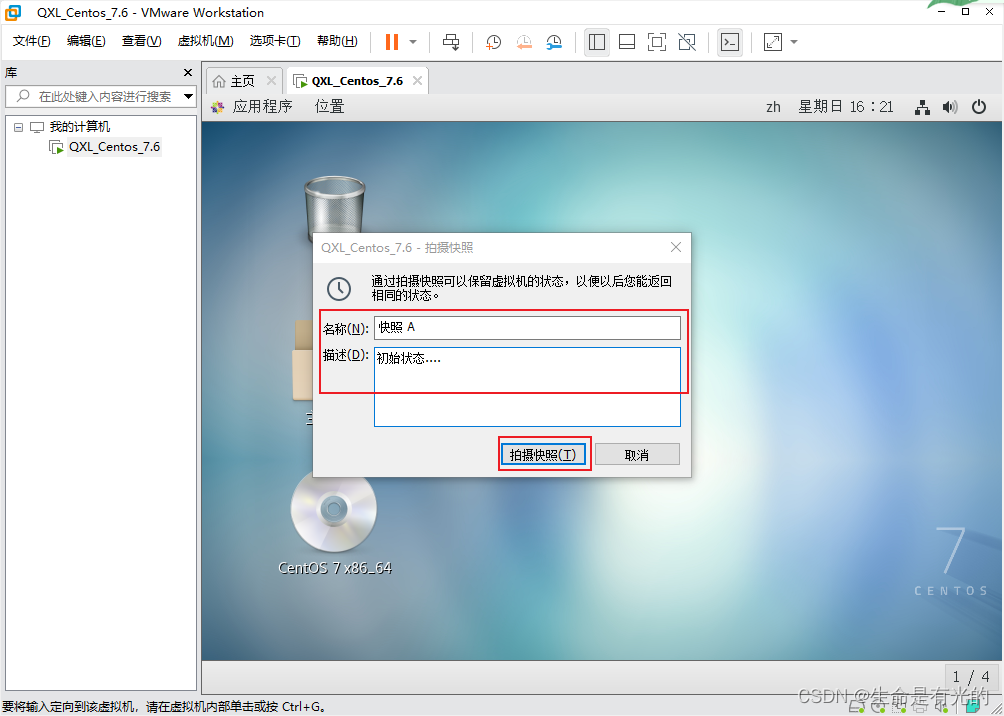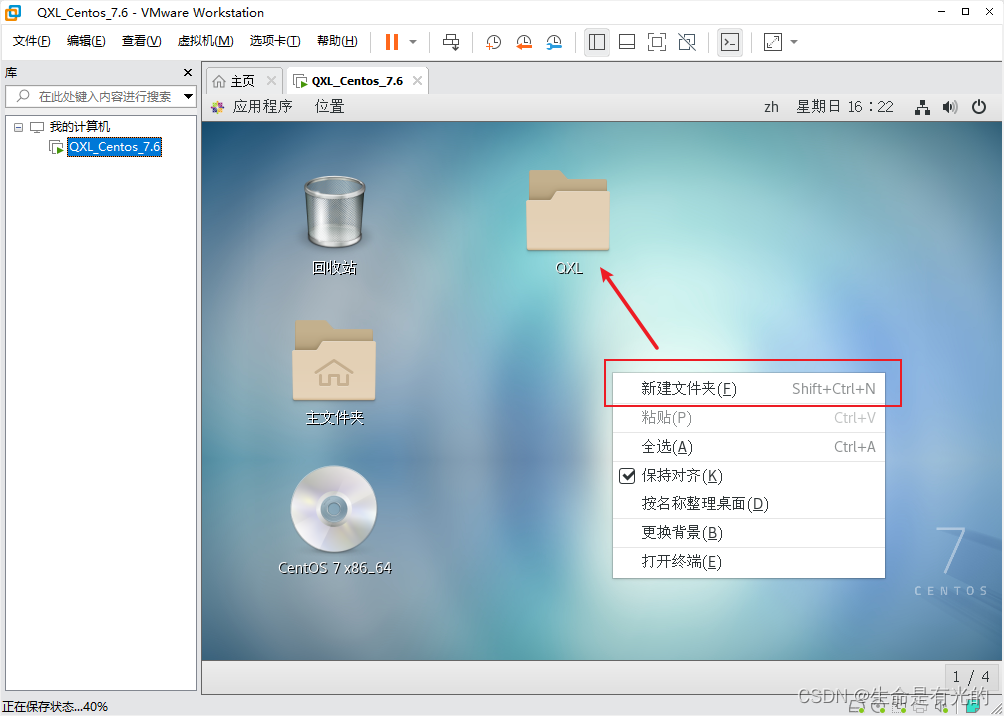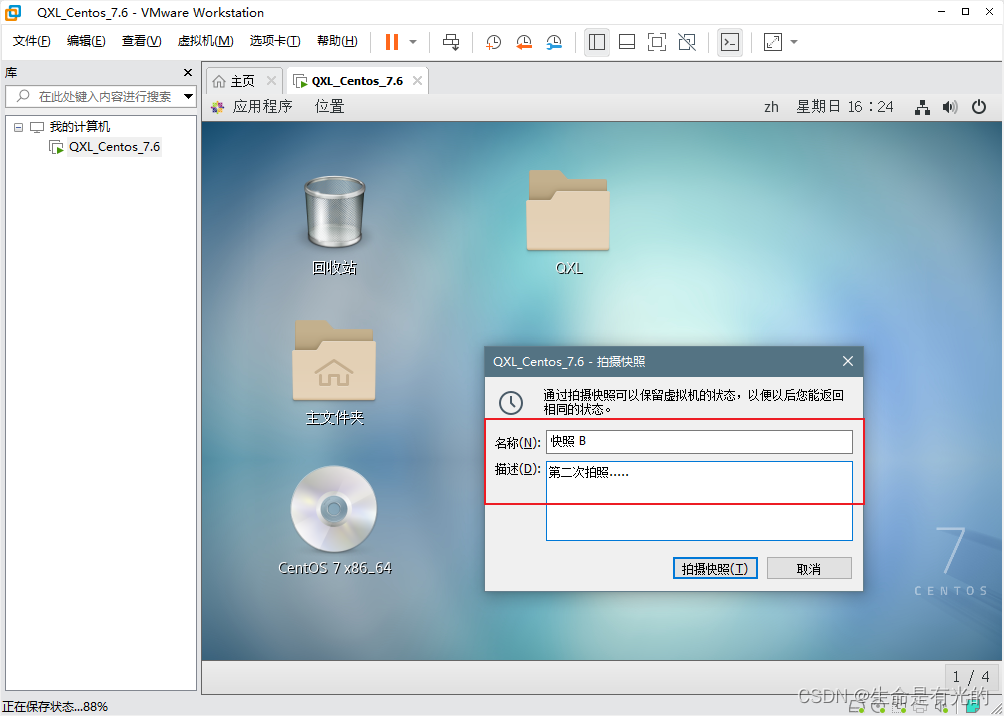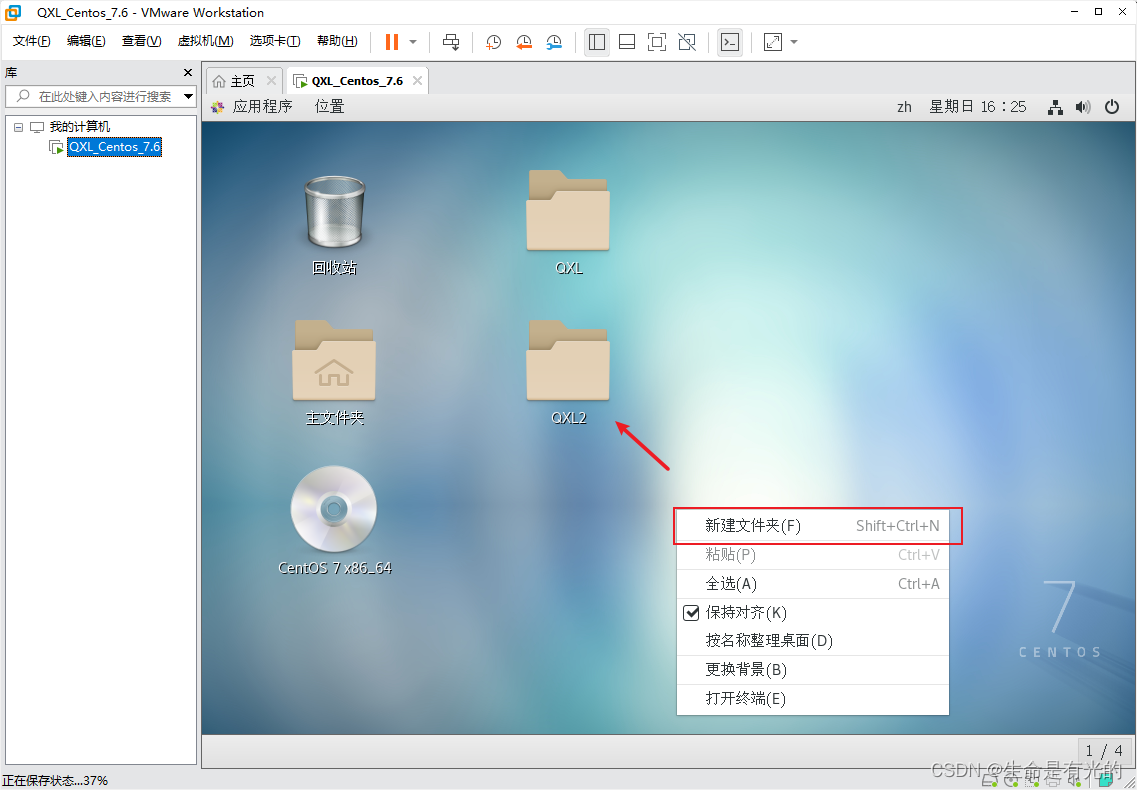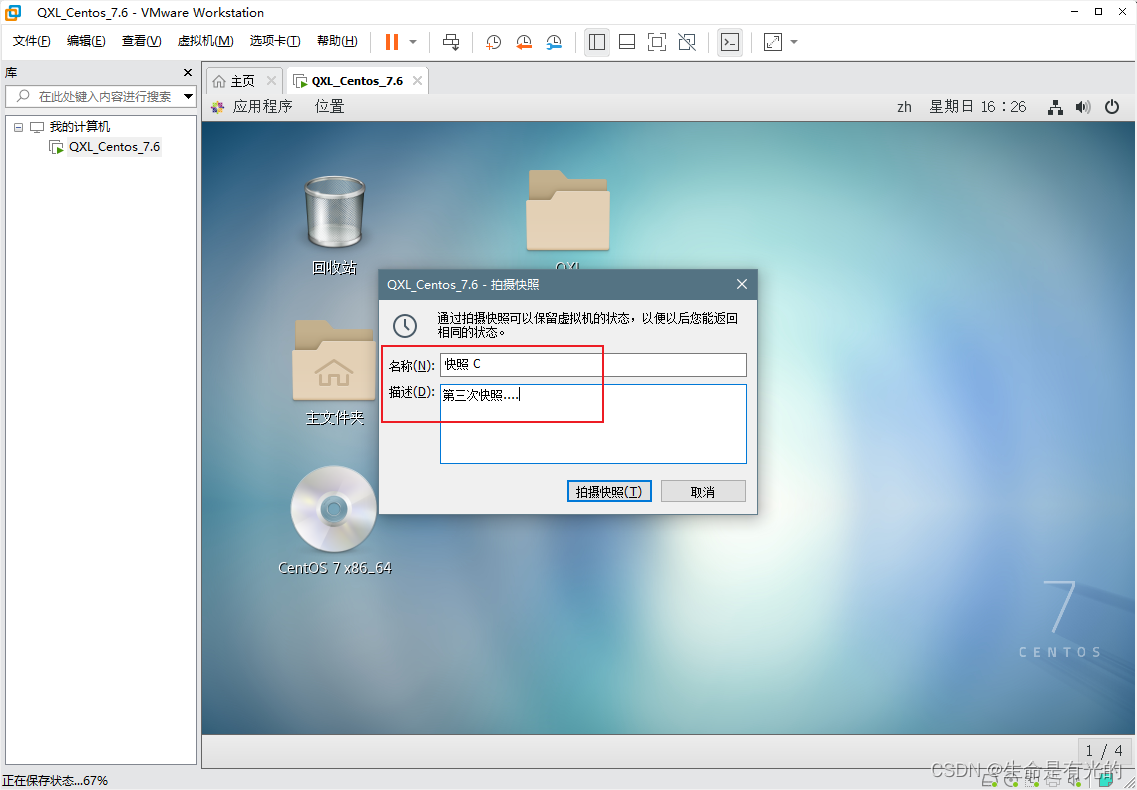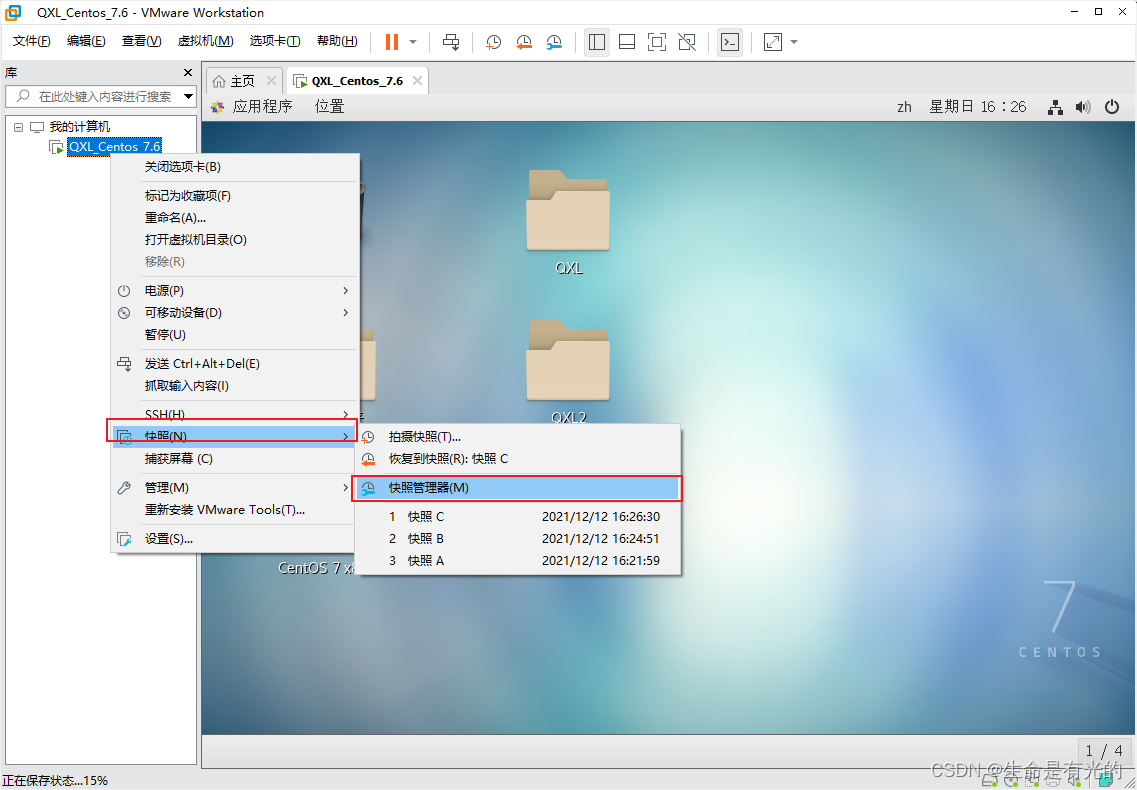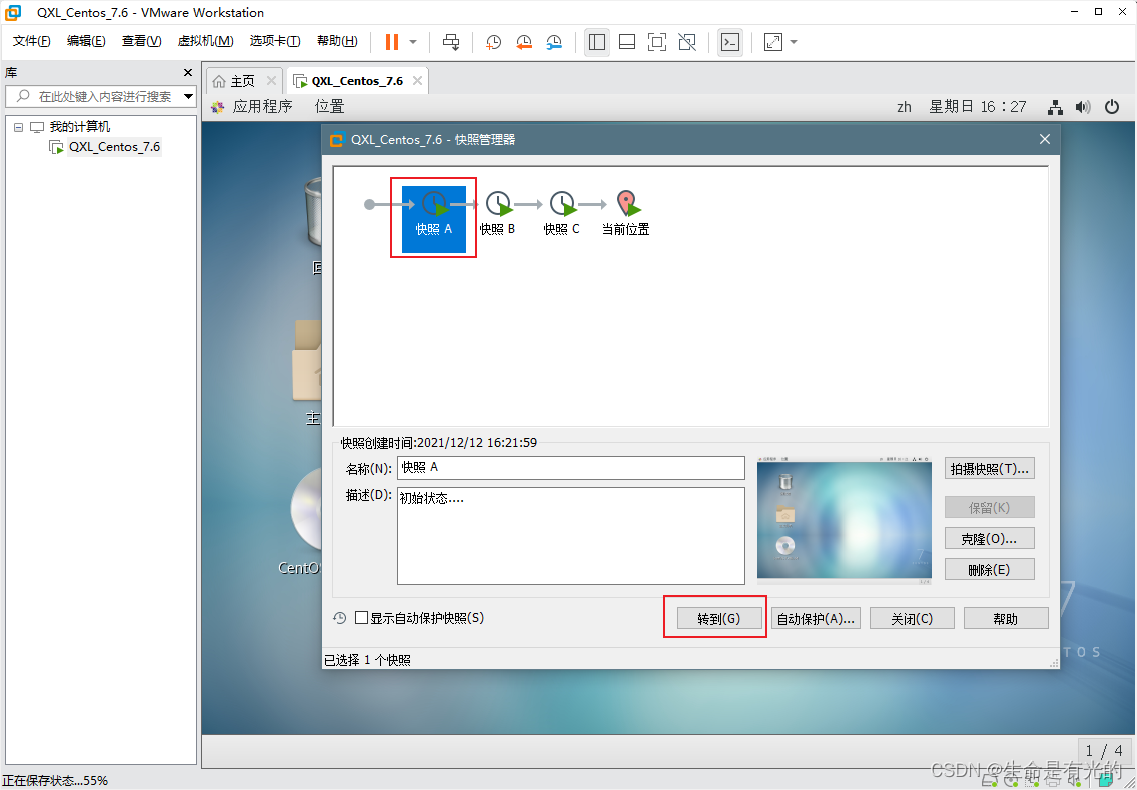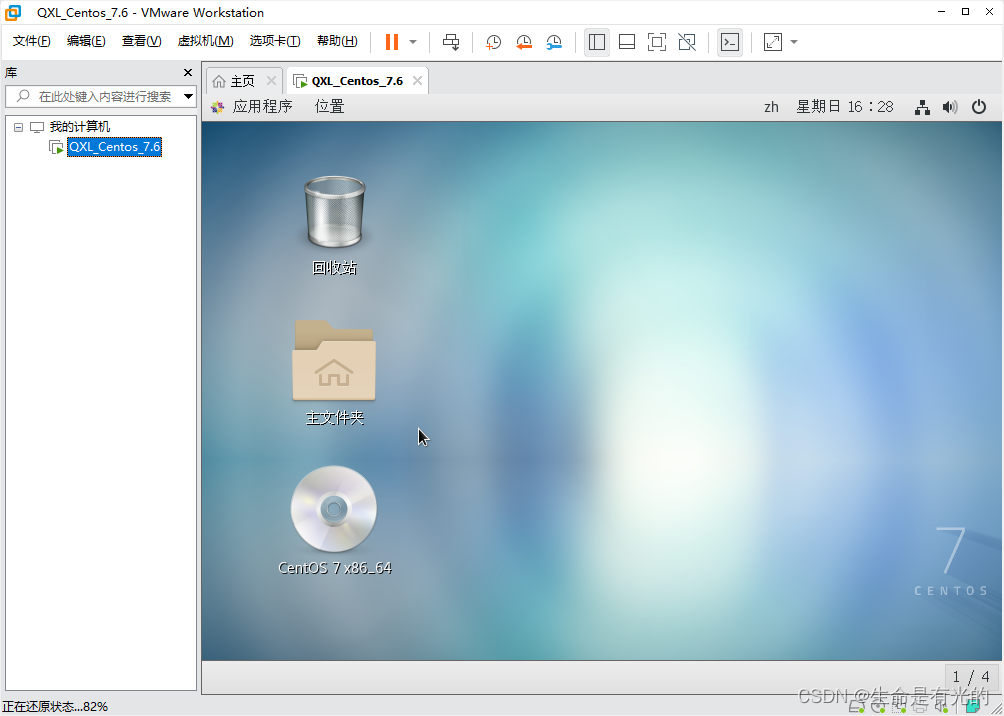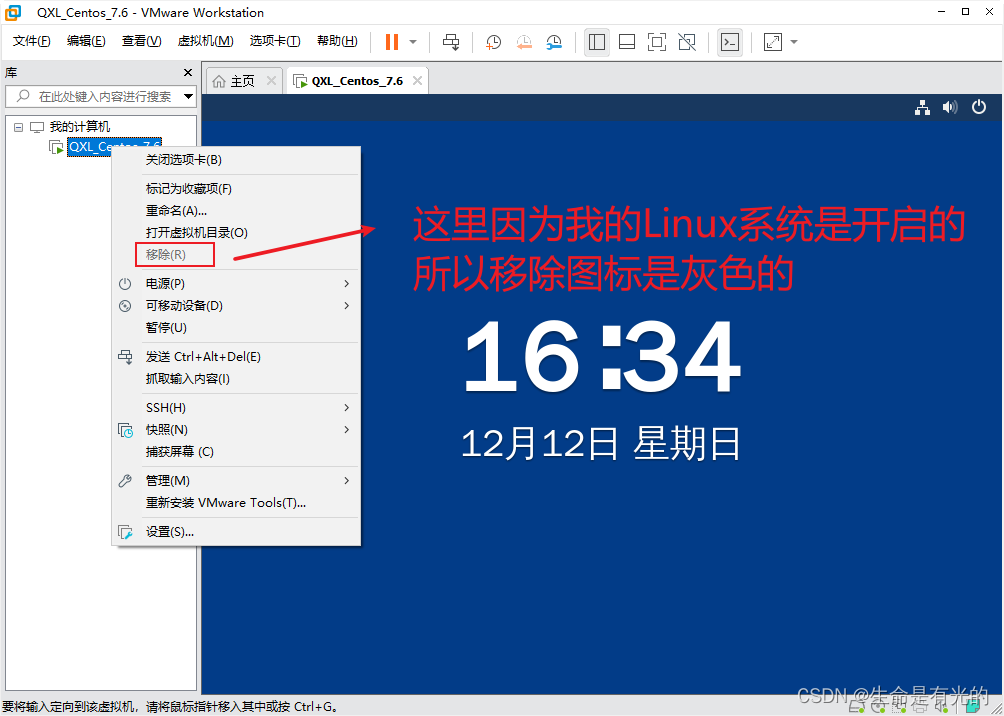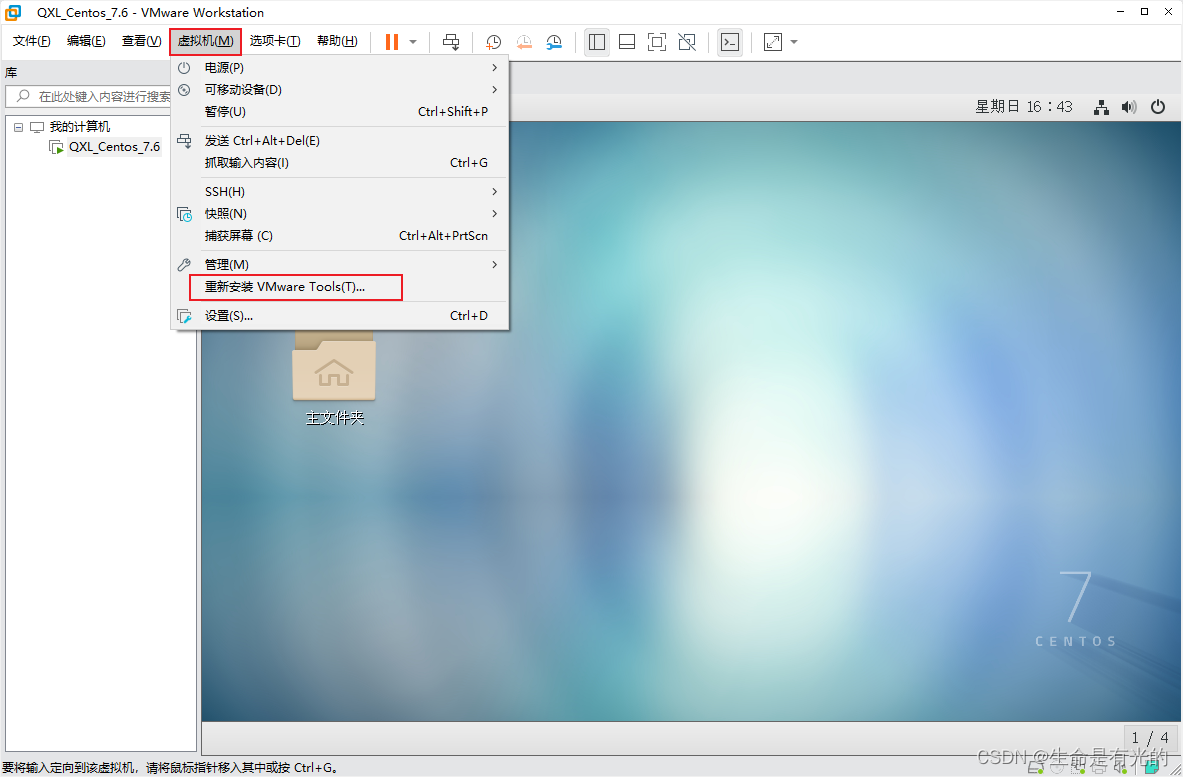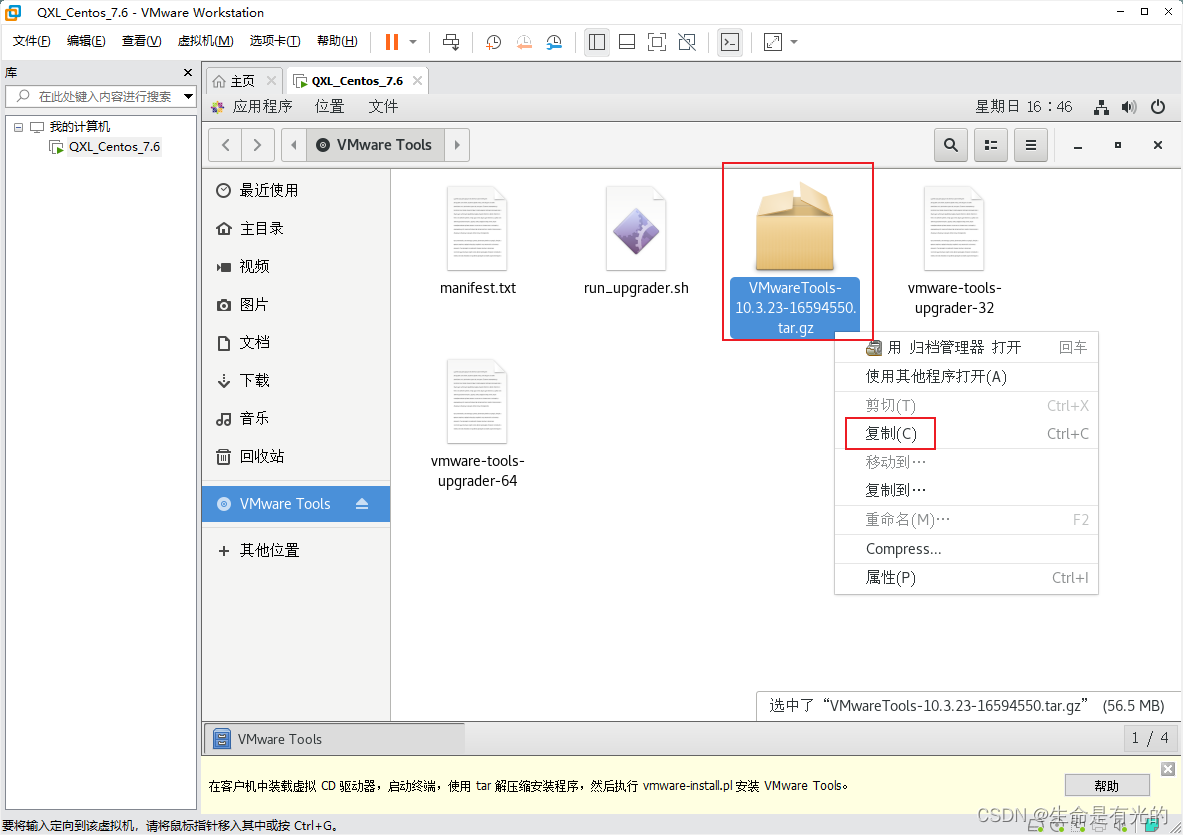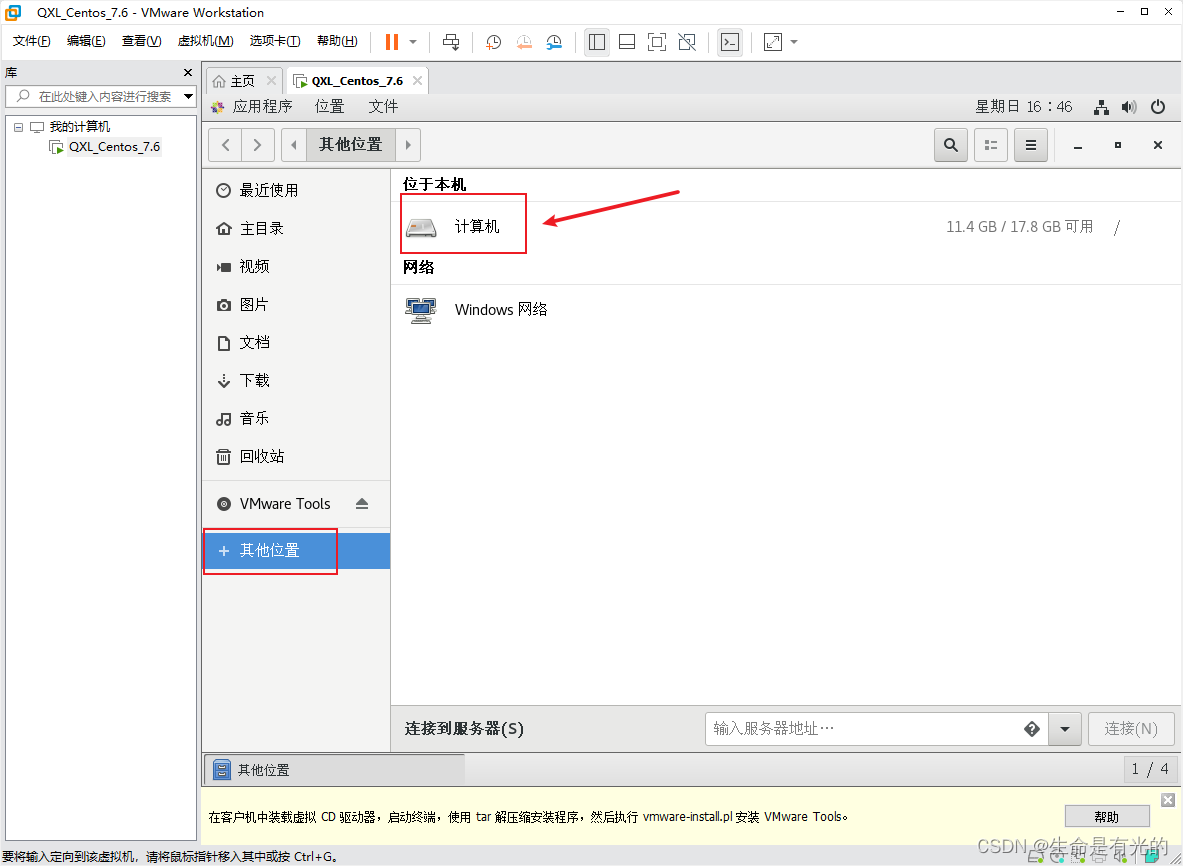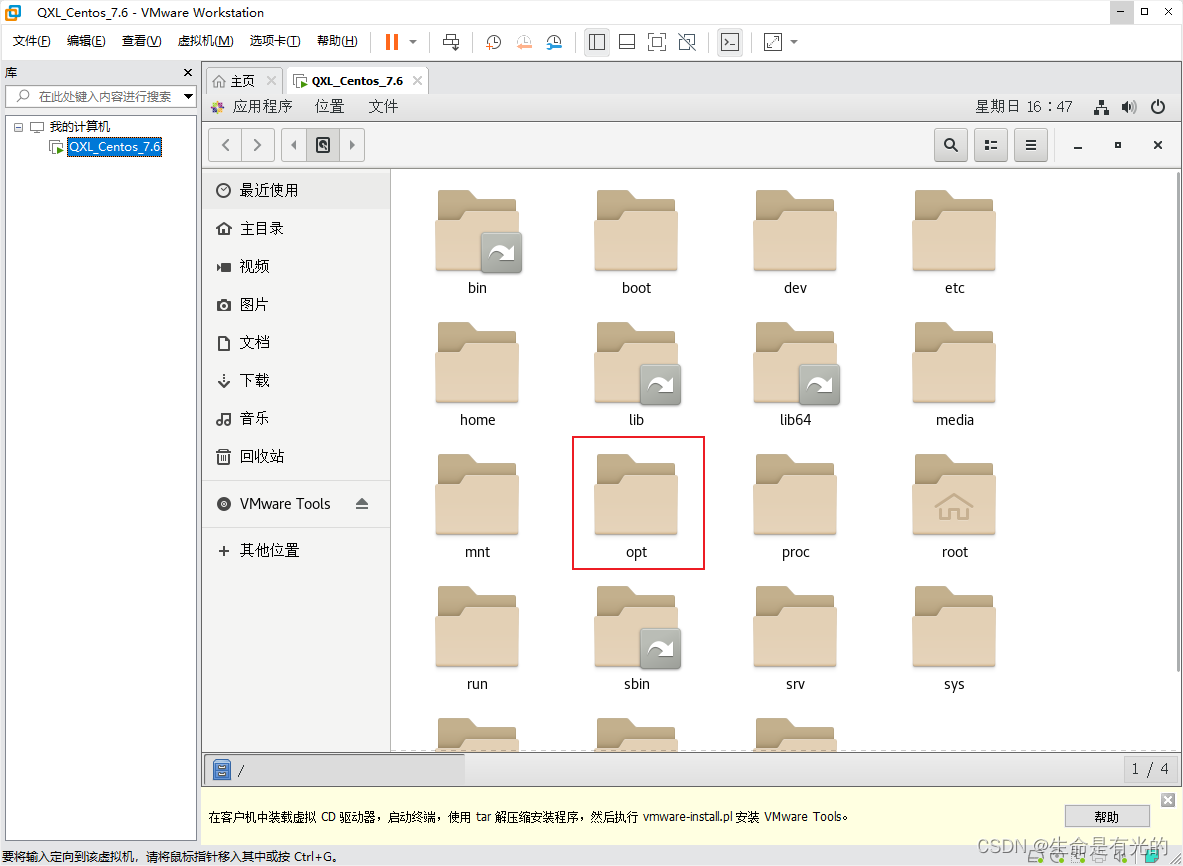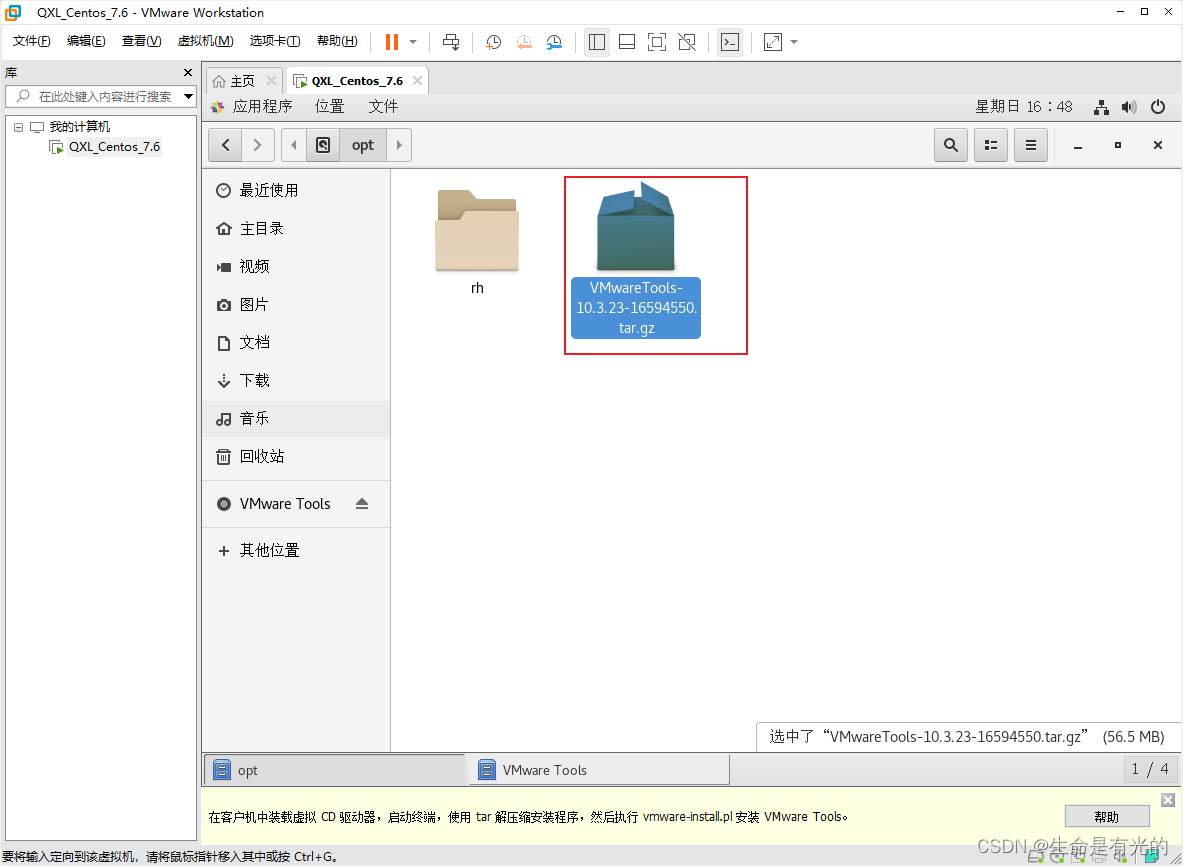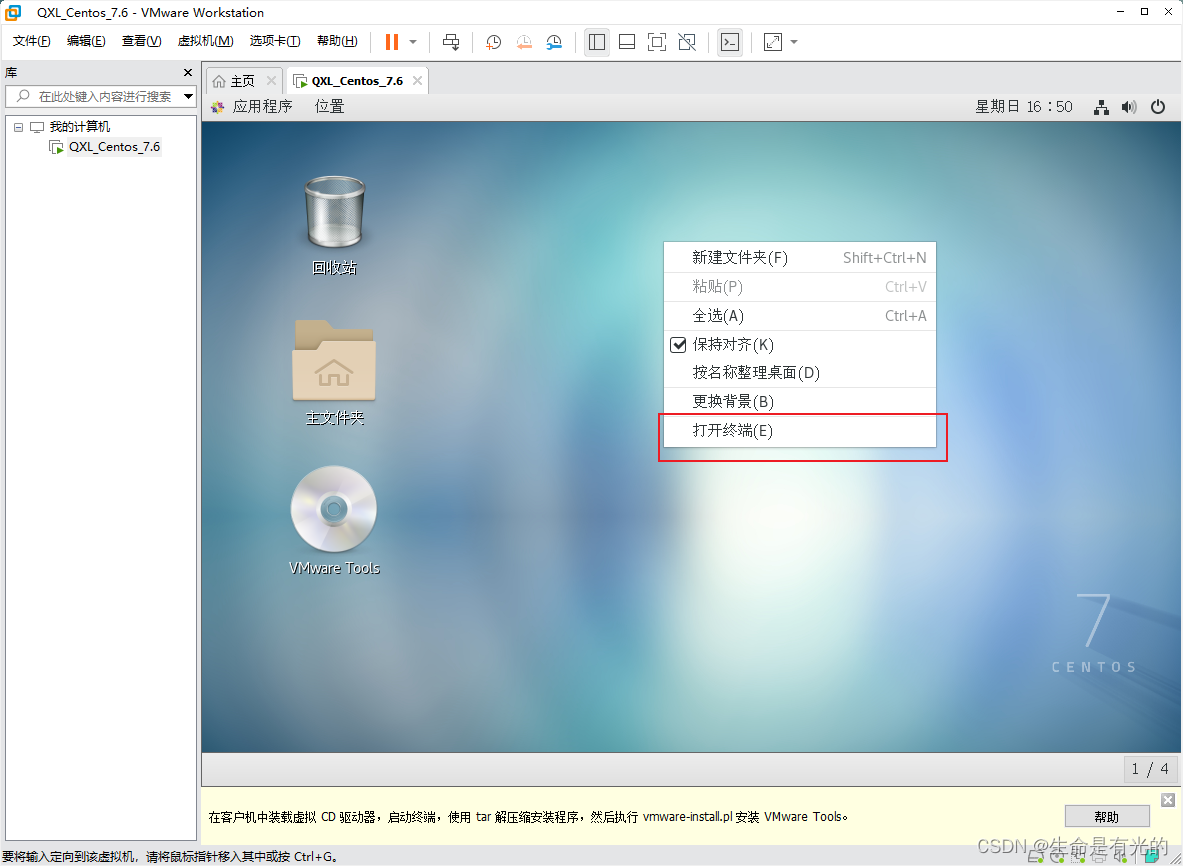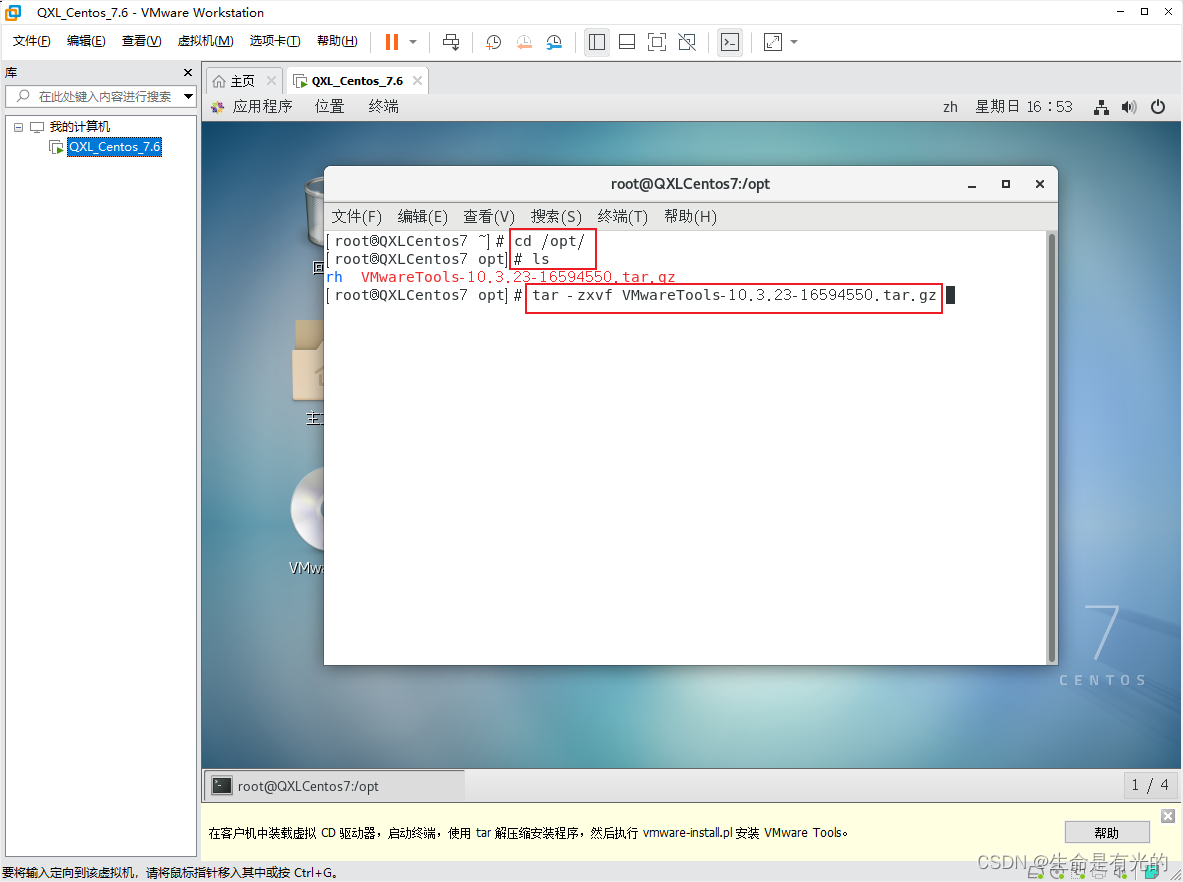最全的Linux教程,Linux从入门到精通
======================
-
linux从入门到精通(第2版)
-
Linux系统移植
-
Linux驱动开发入门与实战
-
LINUX 系统移植 第2版
-
Linux开源网络全栈详解 从DPDK到OpenFlow
第一份《Linux从入门到精通》466页
====================
内容简介
====
本书是获得了很多读者好评的Linux经典畅销书**《Linux从入门到精通》的第2版**。本书第1版出版后曾经多次印刷,并被51CTO读书频道评为“最受读者喜爱的原创IT技术图书奖”。本书第﹖版以最新的Ubuntu 12.04为版本,循序渐进地向读者介绍了Linux 的基础应用、系统管理、网络应用、娱乐和办公、程序开发、服务器配置、系统安全等。本书附带1张光盘,内容为本书配套多媒体教学视频。另外,本书还为读者提供了大量的Linux学习资料和Ubuntu安装镜像文件,供读者免费下载。
本书适合广大Linux初中级用户、开源软件爱好者和大专院校的学生阅读,同时也非常适合准备从事Linux平台开发的各类人员。
需要《Linux入门到精通》、《linux系统移植》、《Linux驱动开发入门实战》、《Linux开源网络全栈》电子书籍及教程的工程师朋友们劳烦您转发+评论
网上学习资料一大堆,但如果学到的知识不成体系,遇到问题时只是浅尝辄止,不再深入研究,那么很难做到真正的技术提升。
一个人可以走的很快,但一群人才能走的更远!不论你是正从事IT行业的老鸟或是对IT行业感兴趣的新人,都欢迎加入我们的的圈子(技术交流、学习资源、职场吐槽、大厂内推、面试辅导),让我们一起学习成长!
- 选择 使用ISO影像文件,将我们上述目录[1.2]下载的 centos7.6 .iso 放置进去
- 点击开启虚拟机
- 双击虚拟机屏幕,键盘上下选择,我们选择 Install Centos ,然后回车等待一会进入下面的页面
- 选择中文,点击继续,选择软件安装
- 在以后工作生活动我们可以默认选择
最小安装,但是在学习时尽量选择带有如下环境
- 选择安装位置
- 我们可以自动配置分区,也可以自己配置分区,这里我选择
我要配置分区,然后点击完成
- 手动分区,Linux系统一般分三个区,
-
/boot分区:1G -
swap分区:一般以运行内存为准即可(上述我们分了2GB的运存) -
/根分区:剩余空间
- 更改
/boot分区的文件系统为 ext4
- 给
swap分区,上述我给的运存是2GB,所以这里给分2GB
- 更改
swap分区设备类型为标准分区,文件系统为swap
- 之后就是给
/根分区,根分区分剩余的17GB空间即可
- 更改
/分区的设备类型和文件系统
- 点击完成,点击接受更改
- 点击
KDUMP
- 我们不勾选
启用kdump,这个在实际工作中可以勾选,学习过程就不用勾选了节省内存
- 点击网络与主机名
- 打开以太网,更改主机名,点击应用
- 点击
SECURITY POUCY
- 关闭如下按钮
- 点击开始安装
- 点击ROOT密码
- 设置ROOT密码,这里我就设置为简单的
root,但是在实际工作中密码必须要复杂
- 我们点击创建用户,因为Linux系统通常不会以最高权限的用户使用,我们创建一个低级用户
- 我这里就创建tom用户
- 等待完成,点击重启
- 点击如下按钮
- 选择同意协议,点击完成
- 点击完成配置
- 这里默认是以tom为账户进行登录,我们也可以点击
未列出登录其他账号
- 例如我这里登录root用户
- 选择汉语
- 选择汉语带拼音
- 关闭位置服务
- 跳过
- 这样我们就可以进入如下界面
- OK,至此我们的Linux系统就安装好了!
如果你已经安装了一台Linux系统,你还想要更多的。难道我们还有必要再重新上述步骤重新安装吗?当然不需要,我们可以克隆就可以。
方式一:直接拷贝一份安装好的虚拟机文件
- 找到我们的安装目录
- 找到目录,右键复制
- 发送给其他电脑,其他电脑使用VMware打开,这样我们这里的Linux系统就可以被其他电脑使用了,包括root、tom账户等。
方式二:使用VMware提供的方式克隆,注意,在克隆之前我们要先关闭Linux系统
- 点击如下按钮关闭Linux系统
- 点击我们的虚拟机,右键
- 点击下一页
- 选择如下按钮
- 选择创建完整克隆
- 修改名称、位置,然后点击完成等待即可克隆成功
如果我们在使用虚拟机系统的时候,想回到原先的一个状态,也就是说我们担心可能有些误操作造成系统异常,需要回到原先某个正常运行的状态,VMware提供了这样的功能,就叫做快照管理。
- 我们右键虚拟机-快照-拍摄快照
- 如下设置名称、描述,点击拍摄快照
- 快照拍摄完成,我们右键桌面,选择新建文件夹。这里我新建了一个
QXL的文件夹
- 我们再次拍摄快照,名称我取为 快照B
- 然后我又新建了一个文件夹
QXL2
- 再次拍摄快照,第三次拍摄快照,名称我设为 快照C
- 我们选择快照管理器
- 我们转到快照A的状态,点击确定,虚拟机会重启,然后回到我们快照A的状态
- 如下图,快照A的状态没有
QXL文件夹的创建
- 若我们想去其他快照,我们可以按照上述操作选择去其他快照。
虚拟系统安装好了,它的本质就是文件(放在文件夹的)。因此虚拟系统的迁移很方便,我们可以把安装好的虚拟系统这个文件夹整体拷贝或剪切到另外位置使用。
删除也很简单,用VMware进行移除,再点击菜单->从磁盘删除即可,或者直接手动删除虚拟系统对应的文件夹即可。
这里移除只是在VMware左侧菜单移除,之后还需要去对应安装的文件夹删除对应文件夹,这样才是从磁盘中彻底的删除。
-
vmtools 安装后,可以让我们在 windows 下更好的管理 vm 虚拟机
-
可以设置 windows 和 centos 的共享文件夹
- 弹出Centos
- 重新安装VMware Tools
- 桌面会出现 VMware Tools,我们打开,复制如下文件
- 打开桌面的主文件夹,选择其他位置-计算机
- 找到 opt 文件夹,粘贴我们刚才的文件
- 使用解压命令 tar,得到一个安装文件。
首先在桌面右键打开终端,输入如下指令,然后回车
cd/opt/ [进入到opt目录]
ls [打印出当前目录的列表]
tar -zxvf XX.tar.gz[解压XX.tar.gz文件]
- 解压完成之后,再次使用
ls指令打印目录列表,发现有如下蓝色文件夹
为了做好运维面试路上的助攻手,特整理了上百道 【运维技术栈面试题集锦】 ,让你面试不慌心不跳,高薪offer怀里抱!
这次整理的面试题,小到shell、MySQL,大到K8s等云原生技术栈,不仅适合运维新人入行面试需要,还适用于想提升进阶跳槽加薪的运维朋友。
本份面试集锦涵盖了
- 174 道运维工程师面试题
- 128道k8s面试题
- 108道shell脚本面试题
- 200道Linux面试题
- 51道docker面试题
- 35道Jenkis面试题
- 78道MongoDB面试题
- 17道ansible面试题
- 60道dubbo面试题
- 53道kafka面试
- 18道mysql面试题
- 40道nginx面试题
- 77道redis面试题
- 28道zookeeper
总计 1000+ 道面试题, 内容 又全含金量又高
- 174道运维工程师面试题
1、什么是运维?
2、在工作中,运维人员经常需要跟运营人员打交道,请问运营人员是做什么工作的?
3、现在给你三百台服务器,你怎么对他们进行管理?
4、简述raid0 raid1raid5二种工作模式的工作原理及特点
5、LVS、Nginx、HAproxy有什么区别?工作中你怎么选择?
6、Squid、Varinsh和Nginx有什么区别,工作中你怎么选择?
7、Tomcat和Resin有什么区别,工作中你怎么选择?
8、什么是中间件?什么是jdk?
9、讲述一下Tomcat8005、8009、8080三个端口的含义?
10、什么叫CDN?
11、什么叫网站灰度发布?
12、简述DNS进行域名解析的过程?
13、RabbitMQ是什么东西?
14、讲一下Keepalived的工作原理?
15、讲述一下LVS三种模式的工作过程?
16、mysql的innodb如何定位锁问题,mysql如何减少主从复制延迟?
17、如何重置mysql root密码?
网上学习资料一大堆,但如果学到的知识不成体系,遇到问题时只是浅尝辄止,不再深入研究,那么很难做到真正的技术提升。
一个人可以走的很快,但一群人才能走的更远!不论你是正从事IT行业的老鸟或是对IT行业感兴趣的新人,都欢迎加入我们的的圈子(技术交流、学习资源、职场吐槽、大厂内推、面试辅导),让我们一起学习成长!
给你三百台服务器,你怎么对他们进行管理?
4、简述raid0 raid1raid5二种工作模式的工作原理及特点
5、LVS、Nginx、HAproxy有什么区别?工作中你怎么选择?
6、Squid、Varinsh和Nginx有什么区别,工作中你怎么选择?
7、Tomcat和Resin有什么区别,工作中你怎么选择?
8、什么是中间件?什么是jdk?
9、讲述一下Tomcat8005、8009、8080三个端口的含义?
10、什么叫CDN?
11、什么叫网站灰度发布?
12、简述DNS进行域名解析的过程?
13、RabbitMQ是什么东西?
14、讲一下Keepalived的工作原理?
15、讲述一下LVS三种模式的工作过程?
16、mysql的innodb如何定位锁问题,mysql如何减少主从复制延迟?
17、如何重置mysql root密码?
网上学习资料一大堆,但如果学到的知识不成体系,遇到问题时只是浅尝辄止,不再深入研究,那么很难做到真正的技术提升。
一个人可以走的很快,但一群人才能走的更远!不论你是正从事IT行业的老鸟或是对IT行业感兴趣的新人,都欢迎加入我们的的圈子(技术交流、学习资源、职场吐槽、大厂内推、面试辅导),让我们一起学习成长!